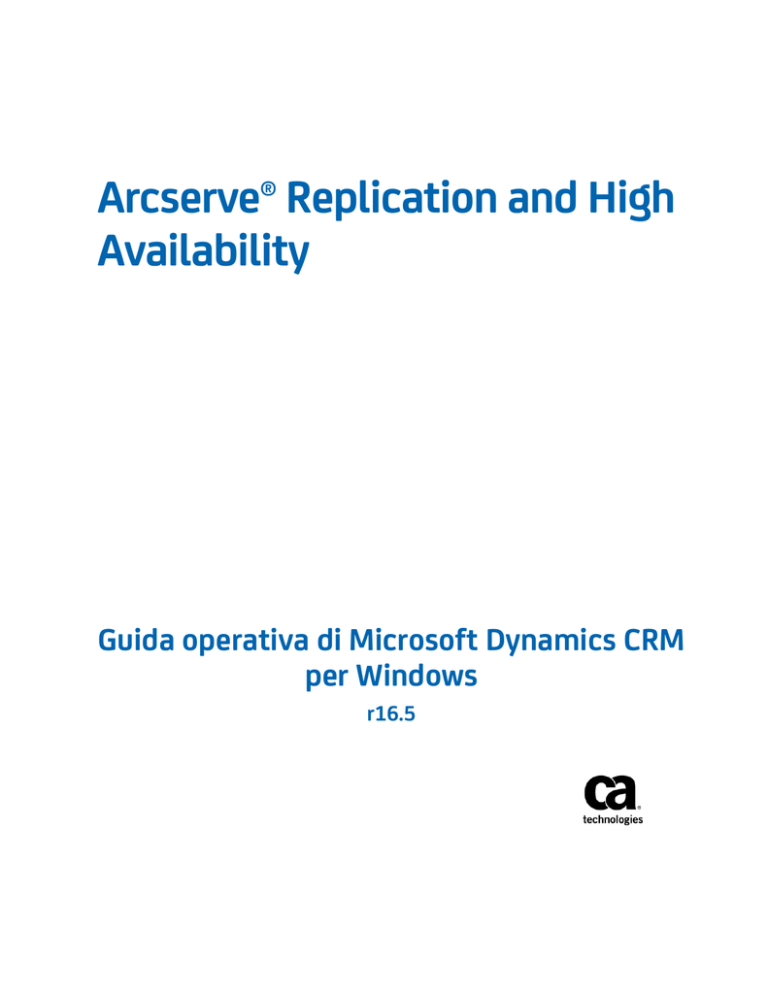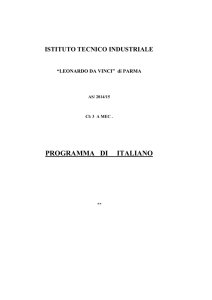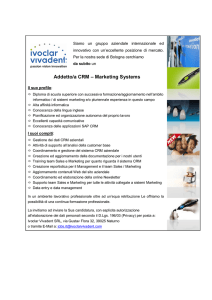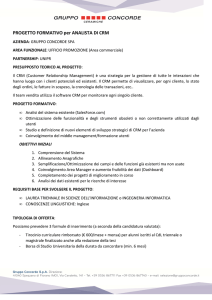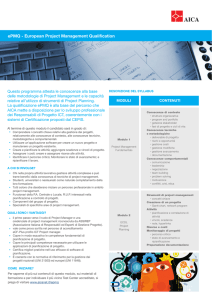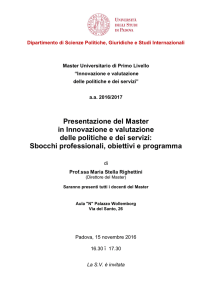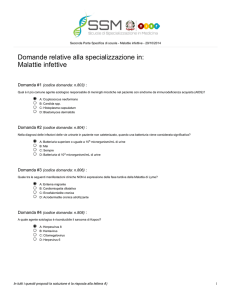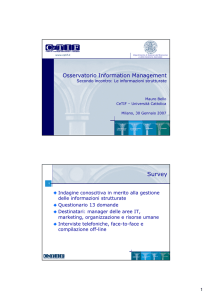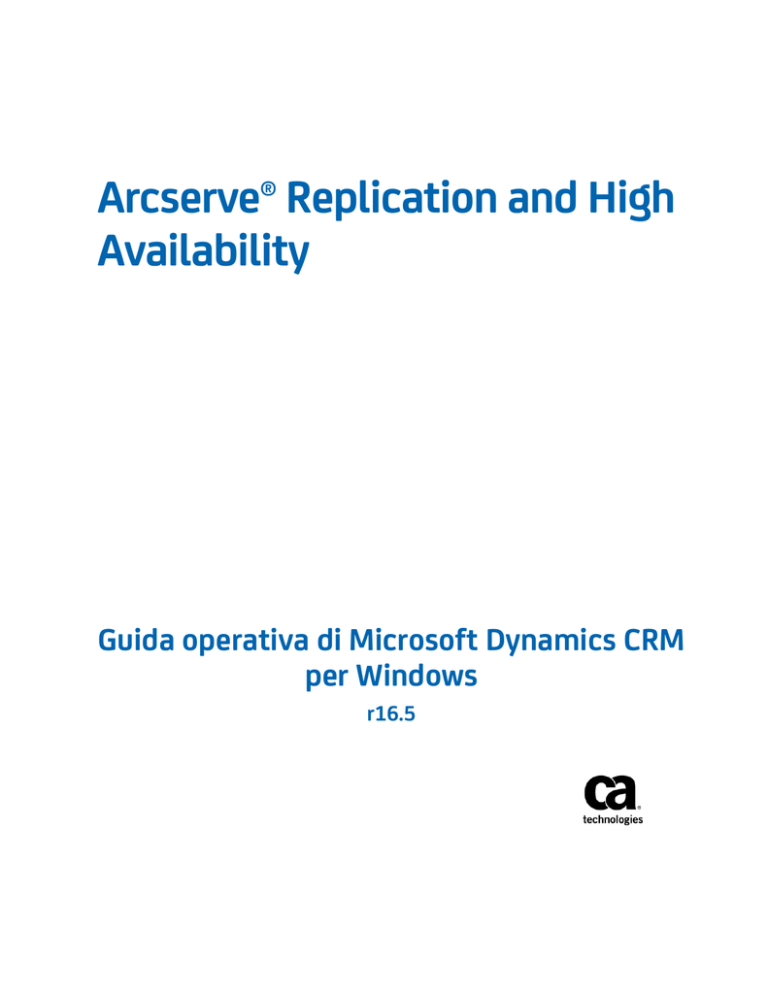
Arcserve® Replication and High
Availability
Guida operativa di Microsoft Dynamics CRM
per Windows
r16.5
La presente documentazione, che include il sistema di guida in linea integrato e materiale distribuibile elettronicamente (d'ora
in avanti indicata come "Documentazione"), viene fornita all'utente finale a scopo puramente informativo e può essere
modificata o ritirata da Arcserve in qualsiasi momento.
Questa Documentazione non può essere copiata, trasmessa, riprodotta, divulgata, modificata o duplicata per intero o in parte,
senza la preventiva autorizzazione scritta di Arcserve. Questa Documentazione è di proprietà di Arcserve e non potrà essere
divulgata o utilizzata se non per gli scopi previsti in (i) uno specifico contratto tra l'utente e Arcserve in merito all'uso del
software Arcserve cui la Documentazione attiene o in (ii) un determinato accordo di confidenzialità tra l'utente e Arcserve.
Fermo restando quanto enunciato sopra, se l'utente dispone di una licenza per l'utilizzo dei software a cui fa riferimento la
Documentazione avrà diritto ad effettuare copie della suddetta Documentazione in un numero ragionevole per uso personale e
dei propri impiegati, a condizione che su ogni copia riprodotta siano apposti tutti gli avvisi e le note sul copyright di Arcserve.
Il diritto a stampare copie della presente Documentazione è limitato al periodo di validità della licenza per il prodotto. Qualora
e per qualunque motivo la licenza dovesse cessare o giungere a scadenza, l'utente avrà la responsabilità di certificare a Arcserve
per iscritto che tutte le copie anche parziali del prodotto sono state restituite a Arcserve o distrutte.
NEI LIMITI CONSENTITI DALLA LEGGE VIGENTE, LA DOCUMENTAZIONE VIENE FORNITA "COSÌ COM'È" SENZA GARANZIE DI
ALCUN TIPO, INCLUSE, IN VIA ESEMPLIFICATIVA, LE GARANZIE IMPLICITE DI COMMERCIABILITÀ, IDONEITÀ A UN DETERMINATO
SCOPO O DI NON VIOLAZIONE DEI DIRITTI ALTRUI. IN NESSUN CASO ARCSERVE SARÀ RITENUTA RESPONSABILE DA PARTE
DELL'UTENTE FINALE O DA TERZE PARTI PER PERDITE O DANNI, DIRETTI O INDIRETTI, DERIVANTI DALL'UTILIZZO DELLA
DOCUMENTAZIONE, INCLUSI, IN VIA ESEMPLICATIVA E NON ESAUSTIVA, PERDITE DI PROFITTI, INTERRUZIONI DELL'ATTIVITÀ,
PERDITA DEL GOODWILL O DI DATI, ANCHE NEL CASO IN CUI ARCSERVE VENGA ESPRESSAMENTE INFORMATA IN ANTICIPO DI
TALI PERDITE O DANNI.
L'utilizzo di qualsiasi altro prodotto software citato nella Documentazione è soggetto ai termini di cui al contratto di licenza
applicabile, il quale non viene in alcun modo modificato dalle previsioni del presente avviso.
Il produttore di questa Documentazione è Arcserve.
Questa Documentazione è fornita con "Diritti limitati". L'uso, la duplicazione o la divulgazione da parte del governo degli Stati
Uniti è soggetto alle restrizioni elencate nella normativa FAR, sezioni 12.212, 52.227-14 e 52.227-19(c)(1) - (2) e nella normativa
DFARS, sezione 252.227-7014(b)(3), se applicabile, o successive.
Copyright © 2014 Arcserve (USA), LLC e affiliate. Tutti i diritti riservati. Tutti i marchi, le denominazioni sociali, i marchi di
servizio e i logo citati in questa pubblicazione sono di proprietà delle rispettive società.
Riferimenti ai prodotti Arcserve
Questo documento fa riferimento ai seguenti prodotti Arcserve:
■
Arcserve® Replication
■
Arcserve® High Availability (HA)
■
Arcserve® Assured Recovery®
■
Arcserve® Content Distribution
Come contattare Arcserve
Il team del Supporto tecnico di Arcserve offre un set di risorse per la risoluzione dei
problemi tecnici e l'accesso a importanti informazioni sul prodotto.
https://www.arcserve.com/support
Con il Supporto tecnico di Arcserve:
■
È possibile consultare direttamente la stessa libreria di informazioni condivisa
internamente dagli esperti del Supporto tecnico di Arcserve. Questo sito fornisce
l'accesso ai documenti della Knowledge Base (KB). Da qui, è possibile cercare e
trovare facilmente gli articoli della Knowledge Base relativi al prodotto e contenenti
le soluzioni testate sul campo a molti problemi principali e comuni.
■
È possibile utilizzare il collegamento alla Chat in tempo reale per avviare una
conversazione in tempo reale con il team di Supporto tecnico di Arcserve. Con la
Chat in tempo reale, è possibile ottenere risposte immediate alle proprie domande
e preoccupazioni, mantenendo al contempo l'accesso al prodotto.
■
È possibile partecipare alla Arcserve Global User Community per porre domande e
rispondere, condividere suggerimenti e consigli, discutere su procedure consigliate
e partecipare a discussioni con i propri colleghi.
■
È possibile aprire un ticket di supporto. Quando si apre un ticket di supporto in
linea, si verrà contattati da uno degli esperti nell'area del prodotto per il quale si
richiede il supporto.
È possibile accedere ad altre risorse utili relative al prodotto Arcserve.
Commenti e suggerimenti sulla documentazione dei prodotti
Per eventuali commenti o domande sulla documentazione di prodotto Arcserve, si prega
di contattarci.
Modifiche apportate alla documentazione
Di seguito sono riportati gli aggiornamenti apportati alla documentazione dall'ultimo
rilascio.
■
Aggiornamento contenente commenti e suggerimenti degli utenti, correzioni e altre
modifiche minori per migliorare le modalità di utilizzo e il funzionamento del
prodotto o la documentazione stessa.
Sommario
Capitolo 1: Introduzione
7
Informazioni su Dynamics CRM .................................................................................................................................... 7
Informazioni sulla guida ............................................................................................................................................... 8
Documentazione correlata ........................................................................................................................................... 8
Capitolo 2: Protezione degli ambienti Microsoft Dynamics CRM
9
Requisiti del server ....................................................................................................................................................... 9
Configurazione di base .......................................................................................................................................... 9
Configurazione RHA per Dynamics CRM ............................................................................................................... 9
Protezione di Dynamics CRM .............................................................................................................................. 17
Database di configurazione Dynamics CRM ........................................................................................................ 17
Condizioni dell'account di accesso ...................................................................................................................... 17
Server in funzione in un gruppo di lavoro ........................................................................................................... 18
Registrazione licenze di Arcserve RHA ................................................................................................................ 18
Capitolo 3: Creazione e utilizzo di scenari
21
Creazione di scenari Arcserve RHA per Dynamics CRM ............................................................................................. 21
Rilevamento automatico ............................................................................................................................................ 23
Impostazione delle proprietà dello scenario .............................................................................................................. 24
Gestione servizi .......................................................................................................................................................... 27
Elementi dipendenti dallo scenario............................................................................................................................ 29
Esecuzione di uno scenario ........................................................................................................................................ 29
Interruzione di uno scenario ...................................................................................................................................... 31
Visualizzazione di un rapporto ................................................................................................................................... 31
Uso dei Gruppi di scenari ........................................................................................................................................... 34
Creazione di un gruppo di scenari ....................................................................................................................... 35
Impostazione delle proprietà del gruppo ........................................................................................................... 36
Abilitazione della gestione di gruppi di scenari ................................................................................................... 37
Esecuzione di un gruppo di scenari ..................................................................................................................... 41
Interruzione di un gruppo di scenari ................................................................................................................... 41
Capitolo 4: Metodi di reindirizzamento
43
Funzionamento del reindirizzamento ........................................................................................................................ 43
Reindirizzamento DNS ................................................................................................................................................ 43
Reindirizzamento Cambia nome computer ................................................................................................................ 44
Sommario 5
Reindirizzamento automatico mediante Cambia nome computer ..................................................................... 44
Reindirizzamento script .............................................................................................................................................. 45
Capitolo 5: Avanzamento e regressione
47
Funzionamento di avanzamento e regressione ......................................................................................................... 47
Avvio dell'avanzamento ............................................................................................................................................. 49
Avvio dell'avanzamento di un gruppo ........................................................................................................................ 50
Avvio della regressione .............................................................................................................................................. 51
Avvio della regressione per un gruppo ...................................................................................................................... 54
Considerazioni sull'avanzamento ............................................................................................................................... 55
Capitolo 6: Recupero di dati
57
Processo di ripristino dei dati ..................................................................................................................................... 57
Impostazione di segnalibri ......................................................................................................................................... 58
Ripristino dei dati ....................................................................................................................................................... 59
Ripristina server attivo ............................................................................................................................................... 62
Recupero di server ..................................................................................................................................................... 63
Recupero manuale di un server con errori con il metodo Indirizzo IP di spostamento ...................................... 64
Recupero manuale di un server non funzionante con il metodo Cambia nome computer ................................ 65
Recupero manuale di un server con errori - IP e Cambia nome computer......................................................... 66
Appendice A: Informazioni e suggerimenti aggiuntivi
67
Impostazioni della directory di spool ......................................................................................................................... 67
6 Guida operativa di Microsoft Dynamics CRM per Windows
Capitolo 1: Introduzione
Arcserve RHA (RHA) è una soluzione basata sulla replica asincrona in tempo reale e
sull'avanzamento e la regressione automatizzati dell'applicazione al fine di assicurare la
continuità aziendale a costi contenuti per Microsoft Dynamics CRM e altri server
applicazioni sui server Windows a 32 e a 64 bit.
Arcserve RHA consente di replicare dati su un server locale o remoto, rendendo
possibile il recupero a seguito dell'arresto anomalo di un server o di malfunzionamenti.
Se si dispone di licenza per High Availabilty, è possibile spostare i propri utenti al server
di replica manualmente o automaticamente. Questa Guida presenta procedure e
concetti relativi a Replication e High Availability.
Le procedure illustrate in questa Guida devono essere seguite come riportate.
Personalizzare le procedure solo se:
■
Si ha familiarità con Arcserve RHA e si è coscienti del potenziale impatto dei
cambiamenti apportati.
■
abbia testato tutti i passaggi in laboratorio prima di implementarlo in un ambiente
di produzione.
Questa sezione contiene i seguenti argomenti:
Informazioni su Dynamics CRM (a pagina 7)
Informazioni sulla guida (a pagina 8)
Documentazione correlata (a pagina 8)
Informazioni su Dynamics CRM
Microsoft Dynamics CRM sta diventando un componente critico dell'infrastruttura delle
comunicazioni aziendali, a supporto della produttività mobile. Arcserve RHA per
Microsoft Dynamics CRM è una soluzione personalizzata di High Availability per
Microsoft Dynamics CRM, che utilizza soluzioni di avanzamento SQL o file server basate
su script con replica in tempo reale asincrona e avanzamento e regressione del server
automatizzati, al fine di assicurare la continuità aziendale a costi contenuti per Microsoft
Dynamics CRM su server Windows a 32 e a 64 bit e su cluster MSCS.
Capitolo 1: Introduzione 7
Informazioni sulla guida
Informazioni sulla guida
In questo documento vengono descritte le procedure di implementazione delle soluzioni
Arcserve RHA per Microsoft Dynamics CRM. Prima di cominciare, leggere le singole
procedure. Per eseguire le attività relative alla configurazione specifica, è necessario
disporre delle risorse e delle autorizzazioni appropriate.
La guida fornisce informazioni relative alle configurazioni di Microsoft Dynamics CRM
all-in-one e front-end (distribuite) utilizzando scenari Arcserve RHA per applicazioni e
file server migliorati grazie allo script HA per Microsoft Dynamics CRM. Gli senari HA
standard di SQL (per la protezione delle configurazioni back-end) non sono illustrati in
questa guida. È possibile reperire informazioni sull'alta disponibilità per questo tipo di
server nelle sezioni relative ai rispettivi scenari in altre guide operative.
Documentazione correlata
Utilizzare questa Guida con la Guida all'installazione di Arcserve RHA e la Guida per
l'amministratore di Arcserve RHA.
8 Guida operativa di Microsoft Dynamics CRM per Windows
Capitolo 2: Protezione degli ambienti
Microsoft Dynamics CRM
Questa sezione contiene i seguenti argomenti:
Requisiti del server (a pagina 9)
Requisiti del server
Per implementare Arcserve RHA, consultare l'elenco dei requisiti appropriato in base al
tipo di server selezionato. Questi componenti sono concessi in licenza separatamente.
Se non si dispone della licenza per accedere al supporto di un tipo specifico di server,
rivolgersi al supporto tecnico.
Configurazione di base
Configurazione di base
■
Due server con Windows Server, sui quali siano stati installati i medesimi Service
Pack e le medesime correzioni rapide.
Nota: per un elenco completo delle applicazioni e dei sistemi operativi supportati,
consultare la Note di rilascio di Arcserve RHA.
■
Tutti gli indirizzi IP sono assegnati staticamente (non sono supportati gli indirizzi IP
assegnati da DHCP sul server master o replica)
■
Il server protetto non è un controller di dominio o un server DNS.
■
Nell'ambiente Active Directory, i server master e di replica devono risiedere nello
stesso insieme di strutture Active Directory ed essere membri dello stesso dominio
o di domini attendibili.
Configurazione RHA per Dynamics CRM
Microsoft Dynamics CRM è composto da vari ruoli server vari combinati in due gruppi:
■
Il gruppo dei ruoli server applicazioni, che contiene i servizi centrali di CRM,
front-end Web e la Guida in Linea.
■
Il gruppo dei ruoli server di piattaforma, che contiene il servizio di elaborazione
asincrono, il servizio di rilevamento e il servizio di generazione rapporti.
Capitolo 2: Protezione degli ambienti Microsoft Dynamics CRM 9
Requisiti del server
Entrambi i gruppi di ruoli server utilizzano il SQL Reporting Service, che può essere
installato su un computer separato. È possibile installare gruppi di ruoli server sullo
stesso computer o su computer separati.
Arcserve RHA per Dynamics CRM può essere configurato in due modi:
10 Guida operativa di Microsoft Dynamics CRM per Windows
Requisiti del server
Configurazione unica
Tutti i gruppi di ruoli server sono in esecuzione su uno stesso computer (Server
principale). Per la configurazione all-in-one è necessario disporre di:
–
2 server Windows (master e di replica) configurati in modo identico. Quando si
procede all'installazione del server di replica, selezionare l'opzione Connect to
an existing deployment (Connetti a una distribuzione esistente). Sarà
necessario selezionare nuovamente questa opzione al momento
dell'installazione di Dynamics CRM. Quindi, procedere inserendo l'istanza del
database SQL Server del server master come nome del computer di esecuzione
del server SQL da utilizzare con la distribuzione.
Nota: se si stanno eseguendo tutti i ruoli server su un unico computer, il server non
può essere anche un controller di dominio a meno che non si esegua anche
Microsoft Windows Small Business Server 2003 Premium Edition R2.
Capitolo 2: Protezione degli ambienti Microsoft Dynamics CRM 11
Requisiti del server
Configurazione Distribuita
I gruppi di ruoli server sono in esecuzione o su computer differenti (server master
multipli). Per la configurazione distribuita è necessario disporre di:
–
Almeno 2 server Windows (master e replica) che fungano da server
applicazioni, server di piattaforma o server di generazione rapporti. I ruoli dei
server applicazioni, di piattaforma e di generazione rapporti possono essere
assunti da computer individuali o in esecuzione su uno stesso computer. È
possibile aggiungere server a seconda delle proprie esigenze. Ciascun server
della distribuzione è protetto dal proprio scenario CRM di Arcserve RHA, per cui
per ogni server di Dynamics CRM aggiunto, è necessario aggiungere anche un
server di replica configurato in modo identico. Quando si procede
all'installazione del server di replica, selezionare l'opzione Connect to an
existing deployment (Connetti a una distribuzione esistente). Quindi, procedere
inserendo l'istanza del database SQL Server del server master come nome del
computer di esecuzione del server SQL da utilizzare con la distribuzione.
–
2 server SQL: un master e una replica. Il computer è protetto separatamente in
uno scenario SQL di back-end. Per ulteriori informazioni, consultare la Guida
operativa per SQL Server di Arcserve RHA.
Nota: assicurarsi che SQL Server Reporting Services e IIS siano installati prima di
procedere all'installazione di Dynamics CRM.
12 Guida operativa di Microsoft Dynamics CRM per Windows
Requisiti del server
Sono necessari i seguenti requisiti:
■
Installare il modulo su tutti i server coinvolti negli scenari Arcserve RHA.
■
Utilizzare Windows Server 2003 o 2008 con lo stesso livello di service pack e
correzioni rapide su entrambi i server Windows.
■
Assicurarsi che il server protetto non sia un controller di dominio o un server DNS.
Se si esegue SQL 2005 in una configurazione distribuita:
■
Entrambi i server, master e di replica, devono disporre di una istanza SQL.
■
Entrambi i server devono disporre della medesima versione di SQL, dei medesimi
service pack e delle medesime correzioni rapide.
■
Entrambi i server devono mantenere istanze del server SQL identiche, ad esempio,
istanze "predefinite" o "denominate".
■
Entrambi i server devono risiedere nella medesima struttura Active Directory ed
essere membri dello stesso dominio o di domini attendibili.
■
Le lettere di unità che contengono i file di database devono essere identiche per
entrambi i server.
■
Il percorso completo per il database di sistema predefinito di ciascuna istanza deve
essere il medesimo per entrambi i server.
■
La porta definita per le proprietà della configurazione di rete TCP/IP dell'istanza SQL
deve essere assegnata in modo statistico e deve essere identica per entrambi i
server.
Configurazione del server master
È possibile configurare il server master nelle configurazioni uniche e distribuite.
Configurazione unica
Tutti i gruppi di ruoli server sono in esecuzione su uno stesso computer (Server
master). Per la configurazione all-in-one è necessario disporre di:
–
2 server Windows (master e di replica) configurati in modo identico.
Nota: se si stanno eseguendo tutti i ruoli server su un unico computer, il server non
può essere anche un controller di dominio a meno che non si esegua anche
Microsoft Windows Small Business Server 2003 Premium Edition R2.
Capitolo 2: Protezione degli ambienti Microsoft Dynamics CRM 13
Requisiti del server
Configurazione Distribuita
I gruppi di ruoli server sono in esecuzione su computer differenti (server master
multipli). Per la configurazione distribuita è necessario disporre di:
–
Almeno 2 server Windows (master e replica) che fungano da server
applicazioni, server di piattaforma o server di generazione rapporti. I ruoli dei
server applicazioni, di piattaforma e di generazione rapporti possono essere
assunti da computer individuali o in esecuzione su uno stesso computer. È
possibile aggiungere server a seconda delle proprie esigenze. Ciascun server
della distribuzione è protetto dal proprio scenario CRM di Arcserve RHA, per cui
per ogni server di Dynamics CRM aggiunto, è necessario aggiungere anche un
server di replica configurato in modo identico.
–
2 server SQL: un master e una replica. Il computer è protetto separatamente in
uno scenario SQL di back-end. Per ulteriori informazioni, consultare la Guida
operativa per SQL Server di Arcserve RHA.
Nota: assicurarsi che SQL Server Reporting Services e IIS siano installati prima di
procedere all'installazione di Dynamics CRM.
14 Guida operativa di Microsoft Dynamics CRM per Windows
Requisiti del server
Configurazione del server di replica
Le configurazioni uniche e distribuite utilizzano la stessa modalità di installazione sul
server di replica.
Al momento dell'installazione del server di replica e della configurazione di Dynamics
CRM, sarà necessario selezionare l'opzione Connect to an existing deployment (Connetti
a una distribuzione esistente), quindi procedere inserendo l'istanza del database SQL
Server del server master come nome del computer di esecuzione del server SQL da
utilizzare con la distribuzione.
Requisiti di configurazione
Sono necessari i seguenti requisiti:
■
Installare il modulo su tutti i server coinvolti negli scenari Arcserve RHA.
■
Utilizzare Windows Server 2003 o 2008 con lo stesso livello di service pack e
correzioni rapide su entrambi i server Windows.
■
Assicurarsi che il server protetto non sia un controller di dominio o un server DNS.
Capitolo 2: Protezione degli ambienti Microsoft Dynamics CRM 15
Requisiti del server
Se si esegue SQL 2005 in una configurazione distribuita:
■
Entrambi i server, master e di replica, devono disporre di una istanza SQL.
■
Entrambi i server devono disporre della medesima versione di SQL, dei medesimi
service pack e delle medesime correzioni rapide.
■
Entrambi i server devono mantenere istanze del server SQL identiche, ad esempio,
istanze "predefinite" o "denominate".
■
Entrambi i server devono risiedere nella medesima struttura Active Directory ed
essere membri dello stesso dominio o di domini attendibili.
■
Le lettere di unità che contengono i file di database devono essere identiche per
entrambi i server.
■
Il percorso completo per il database di sistema predefinito di ciascuna istanza deve
essere il medesimo per entrambi i server.
■
La porta definita per le proprietà della configurazione di rete TCP/IP dell'istanza SQL
deve essere assegnata in modo statistico e deve essere identica per entrambi i
server.
16 Guida operativa di Microsoft Dynamics CRM per Windows
Requisiti del server
Protezione di Dynamics CRM
Arcserve RHA protegge tutti i componenti principali di Dynamics CRM, le distribuzioni
tipiche di SQL Server Reporting Services, e del Router di posta Elettronica.
Nota: Arcserve RHA supporta solamente SQL Server 2005 e SQL Server 2008, e non SQL
express.
È possibile creare scenari Dynamics CRM per proteggere i seguenti tipi di distribuzione:
■
Un gruppo dei ruoli server applicazioni installato su un host con o senza server di
database
■
Un gruppo dei ruoli server di piattaforma installato su un host con o senza server di
database
■
Il pacchetto completo di Dynamics CRM installato su un host con o senza server di
database
■
Gruppo dei ruoli server applicazioni, gruppo dei ruoli server di piattaforma, SQL
Server Reporting Services e SQL server
■
Tutti i componenti principali di Dynamics CRM e SQL Server Reporting Services
■
SQL Server Reporting Services e SQL Server
■
Tutti i componenti principali di Dynamics CRM e il Router di posta Elettronica
Nota: se si desidera proteggere solamente il Router di posta Elettronica, utilizzare uno
scenario file server con script personalizzati per gestire il servizio del Router di posta
Elettronica. Per proteggere solamente SQL server, utilizzare uno scenario SQL. Qualsiasi
altra combinazione relativa ai componenti di Dynamics CRM, come ad esempio il gruppo
applicazioni di CRM e i gruppi piattaforma, il servizio di generazione rapporti, il router di
posta elettronica, SQL server, etc., crea uno scenario Dynamics CRM.
Database di configurazione Dynamics CRM
Dynamics CRM utilizza il database SQL server per archiviare le informazioni di
configurazione. La soluzione Arcserve RHA per Dynamics CRM consente di proteggere
ed utilizzare tale database per fornire l'alta disponibilità Dynamics CRM.
Condizioni dell'account di accesso
Il servizio del Modulo Arcserve RHA deve soddisfare determinate condizioni dell'account
per poter stabilire correttamente la comunicazione con gli altri componenti. Se tali
requisiti non vengono soddisfatti, è possibile che gli scenari non vengano eseguiti. Se
non si dispone delle autorizzazioni necessarie, rivolgersi al proprio team IS locale.
Capitolo 2: Protezione degli ambienti Microsoft Dynamics CRM 17
Requisiti del server
■
Deve essere membro del gruppo Domain Admins. Se il gruppo Domain Admins non
è membro del gruppo locale del dominio incorporato Administrators, è necessario
utilizzare un altro gruppo.
■
Deve essere membro del gruppo Administrators del computer locale. Se il gruppo
Domain Admins non appartiene a tale gruppo, aggiungere l'account manualmente.
■
Per i server in un gruppo di lavoro utilizzare l'account di sistema locale. Se è stato
utilizzato il metodo di reindirizzamento Reindirizza DNS in uno scenario HA,
utilizzare l'account amministratore locale.
Nota: in di MS SQL Server 2012, non viene automaticamente eseguito il
provisioning del sistema locale (NT AUTHORITY\SYSTEM) nel ruolo del server
sysadmin. Consultare la documentazione per informazioni su come eseguire il
provisioning del ruolo del server sysadmin nell'account NT AUTHORITY\SYSTEM. In
alternativa, è possibile utilizzare un account di amministratore per installare e
accedere al servizio modulo.
■
Quando i server SQL si trovano in un gruppo di lavoro, abilitare l'account "sa" sui
server master e di replica prima dell'esecuzione dello scenario.
Server in funzione in un gruppo di lavoro
Per i server facenti parte di un gruppo di lavoro, impostare l'account del servizio del
Modulo Arcserve RHA su Sistema locale (a meno che non siano stati aggiunti eventuali
script personalizzati che richiedono autorizzazioni di livello superiore). Per i server in un
gruppo di lavoro è possibile utilizzare Reindirizza DNS solo in caso di server DNS che
consentono aggiornamenti non protetti. È possibile utilizzare le modalità IP di
spostamento, Cambia nome computer e gli script di reindirizzamento personalizzati
normalmente.
Registrazione licenze di Arcserve RHA
Il criterio di licenza di Arcserve RHA si basa su una combinazione di vari parametri che
include:
■
i sistemi operativi in uso
■
la soluzione richiesta
■
server applicazioni e database supportati
■
il numero degli host coinvolti
■
moduli aggiuntivi (per esempio, Assured Recovery)
La chiave di licenza generata per l'utente è adeguata alle sue precise esigenze.
18 Guida operativa di Microsoft Dynamics CRM per Windows
Requisiti del server
Dopo aver eseguito l'accesso per la prima volta oppure se la licenza è scaduta, sarà
necessario registrare il prodotto Arcserve RHA utilizzando la chiave di licenza. Per
registrare il prodotto, sarà necessario aprire la Gestione. Per questa operazione non è
necessario disporre di una chiave di registrazione valida. Dopo aver avviato la Gestione,
verrà visualizzato un avviso di licenza, in cui si richiede di registrare il prodotto. Il
messaggio Avviso di licenza verrà visualizzato anche quando la licenza sta per scadere,
nel corso dei 14 giorni successivi.
Quando si sta creando uno scenario, alcune delle opzioni potrebbero essere disabilitate
in base ai termini della licenza in uso. Prima di eseguire uno scenario specifico, è
possibile creare un numero illimitato di scenari, purché la chiave di licenza sia valida.
Solo quando si fa clic sul pulsante Esegui, il sistema verifica se l'utente è autorizzato a
eseguire lo scenario selezionato in base alla chiave di licenza in uso. Se il sistema
determina che l'utente non dispone della licenza richiesta per l'esecuzione di questo
scenario, lo scenario non verrà eseguito e si riceverà un messaggio nel riquadro Eventi,
che informa l'utente del tipo di licenza necessario.
Per registrare Arcserve RHA mediante la chiave di licenza, procedere come segue:
1.
Aprire la Gestione.
Viene visualizzato un messaggio di benvenuto seguito da un messaggio di avviso di
licenza che informa che il prodotto non è registrato. Viene richiesto di effettuare la
registrazione del prodotto.
2.
Fare clic su OK per chiudere il messaggio.
3.
Quindi, aprire il menu della guida in linea e selezionare l'opzione Registra.
Viene visualizzata la finestra di dialogo Registrazione di Arcserve RHA.
4.
5.
Completare i seguenti campi:
■
Campo Chiave di registrazione - immettere la chiave di registrazione.
■
[Facoltativo] Nel campo Nome Azienda - immettere il nome dell'azienda
Fare clic sul pulsante Registra per registrare il prodotto e chiudere la finestra di
dialogo.
A questo punto, è possibile iniziare a lavorare con la Gestione Arcserve RHA
secondo le proprie autorizzazioni di licenza.
Capitolo 2: Protezione degli ambienti Microsoft Dynamics CRM 19
Capitolo 3: Creazione e utilizzo di scenari
Questa sezione contiene i seguenti argomenti:
Creazione di scenari Arcserve RHA per Dynamics CRM (a pagina 21)
Rilevamento automatico (a pagina 23)
Impostazione delle proprietà dello scenario (a pagina 24)
Gestione servizi (a pagina 27)
Elementi dipendenti dallo scenario (a pagina 29)
Esecuzione di uno scenario (a pagina 29)
Interruzione di uno scenario (a pagina 31)
Visualizzazione di un rapporto (a pagina 31)
Uso dei Gruppi di scenari (a pagina 34)
Creazione di scenari Arcserve RHA per Dynamics CRM
Per creare scenari Arcserve RHA per Dynamics CRM
1.
Dalla Gestione Arcserve RHA, selezionare Scenario, Nuovo oppure fare clic su
Nuovo scenario.
Viene visualizzata la schermata iniziale.
2.
Selezionare Crea nuovo scenario, immettere un Nome gruppo se necessario, quindi
fare clic su Avanti.
Verrà visualizzata la finestra di dialogo per la selezione del tipo di scenario.
3.
Selezionare Microsoft Dynamics CRM e lo scenario High Availability.
Viene visualizzata la finestra di dialogo Host master e replica.
Capitolo 3: Creazione e utilizzo di scenari 21
Creazione di scenari Arcserve RHA per Dynamics CRM
4.
Immettere il nome dello scenario e il nome host oppure l'indirizzo IP per i server
master e replica. Fare clic su Avanti. Per ulteriori informazioni, consultare la sezione
Metodi di reindirizzamento (a pagina 43).
Viene visualizzata la finestra di dialogo Verifica modulo.
5.
Attendere il completamento della verifica modulo.
Fare clic su Installa per aggiornare il modulo su uno o su entrambi i server, se
necessario.
6.
Fare clic su Avanti.
Viene visualizzata la finestra di dialogo di selezione del database di replica, in cui
vengono elencati tutti i risultati rilevati per il server master specificato. Per
impostazione predefinita, vengono inclusi tutti i database.
Per ulteriori informazioni sul rilevamento automatico, consultare la sezione
Rilevamento automatico (a pagina 23).
7.
Confermare la selezione predefinita oppure apportare le modifiche desiderate. Fare
clic su Avanti per continuare.
8.
Verrà visualizzata la schermata dei risultati di rilevamento servizi. Consultare la
sezione Gestione servizi (a pagina 27) per informazioni sul completamento delle
schermate dei risultati di rilevamento servizi e delle impostazioni dei servizi. Fare
clic su Avanti.
9.
Verrà visualizzata la finestra di dialogo Proprietà scenario, in cui è possibile
configurare le proprietà desiderate oppure accettare quelle predefinite e
configurare le proprietà aggiuntive in un secondo momento.
Se si utilizzano le ACL NTFS con gli account di dominio per il controllo dell'accesso
degli utenti, si consiglia di scegliere l'opzione Replica NTFS ACL, quindi fare clic su
Avanti. Per ulteriori informazioni, consultare la sezione Proprietà scenario (a
pagina 24) oppure la Guida per l'amministratore di Arcserve RHA.
Viene visualizzata la finestra di dialogo Proprietà di master e replica.
10. Confermare le impostazioni predefinite oppure apportare le modifiche desiderate,
quindi fare clic su Avanti.
11. Recuperare i dati nella finestra di dialogo Proprietà avanzamento che verrà
visualizzata. Configurare le proprietà di reindirizzamento desiderate e fare clic su
Avanti.
Si consiglia di impostare le opzioni Reindirizza DNS, Cambia nome computer e
Riavvio dopo un avanzamento e una regressione su Attivo. Per ulteriori
informazioni, consultare la sezione Avanzamento e regressione (a pagina 47).
12. Nella finestra di dialogo di avvio della replica inversa e dell'avanzamento,
selezionare una modalità di avanzamento, automatica o manuale, e una modalità di
replica inversa, automatica o manuale.
22 Guida operativa di Microsoft Dynamics CRM per Windows
Rilevamento automatico
13. Fare clic su Avanti per avviare la verifica dello scenario. Se vengono segnalati degli
errori, risolverli prima di continuare. Dopo aver eseguito correttamente la verifica,
fare clic su Avanti per completare la creazione dello scenario.
Importante: Non fare clic su Esegui ora.
14. Scegliere Fine per salvare lo scenario. È necessario apportare modifiche aggiuntive
prima di eseguire questo scenario.
Rilevamento automatico
Il rilevamento automatico consente di individuare il percorso di installazione dei
componenti di Dynamics CRM, sia in locale che in remoto. Arcserve RHA supporta il
rilevamento automatico sia per le configurazioni uniche che per quelle distribuite. Nel
caso di una configurazione distribuita, se i dati si trovano su un host remoto, Arcserve
RHA aggiunge il suffisso "-Remote" al nome del nodo per indicare che i dati si trovano su
un host remoto. Tuttavia, Arcserve RHA non è in grado di rilevare dati su host remoti.
Durante il rilevamento automatico, Arcserve RHA rileva i seguenti dati:
Core Dynamics CRM
Arcserve RHA rileva il file di configurazione web.config di Dynamics CRM e i siti IIS
che ospitano i ruoli server di Dynamics CRM. Rileva inoltre l'istanza SQL Server
utilizzata da Dynamics CRM e organizza tutti i database pertinenti secondo logica.
SQL Server Reporting Services
Arcserve RHA rileva i SQL Server Reporting Services installati sul computer locale.
Router di posta elettronica
Arcserve RHA rileva inoltre i seguenti file di configurazione del router di posta
elettronica di Dynamics CRM:
■
Microsoft.Crm.Tools.EmailAgent.Configuration.bin
■
Microsoft.Crm.Tools.EmailAgent.SystemState.xml
■
Microsoft.Crm.Tools.EmailAgent.xml
■
EncryptionKey.xml (se esistente)
Capitolo 3: Creazione e utilizzo di scenari 23
Impostazione delle proprietà dello scenario
Impostazione delle proprietà dello scenario
È possibile modificare uno scenario configurato utilizzando la procedura guidata oppure
configurare impostazioni aggiuntive, o modificare lo scenario, utilizzando il riquadro
Proprietà.
Il riquadro Proprietà e le relative schede sono sensibili al contesto e vengono modificate
ogni volta che si seleziona un diverso nodo da una cartella di scenari. È necessario
interrompere uno scenario prima di configurarne le relative proprietà. Non è possibile
modificare determinati valori una volta impostati. Tali valori verranno segnalati. Per
ulteriori informazioni sulla configurazione delle proprietà dello scenario e delle relative
descrizioni, consultare la Guida per l'amministratore di Arcserve RHA.
Le proprietà sono organizzate in schede nel riquadro Struttura della Gestione di
Arcserve RHA. Le schede visualizzate si basano sul tipo di server, sulla soluzione Arcserve
RHA e sullo stato dello scenario. Selezionare lo scenario di cui si desidera modificare le
proprietà, quindi selezionare la scheda corrispondente.
Impostazioni nella scheda Directory principali
Procedere come segue:
1.
Selezionare un server master nel riquadro Scenario. Fare doppio clic sulla
relativa cartella Directory per aggiungere o rimuovere directory principali
master. Se lo si desidera, selezionare o deselezionare le caselle di controllo
accanto alle cartelle per includerle o escluderle. È inoltre possibile modificare i
nomi delle directory.
2.
Selezionare un server di replica nel riquadro Scenario. Per ciascuna Directory
principale master, è necessario specificare una Directory principale di replica.
Fare doppio clic sulla cartella Directory sul server di replica. Se lo si desidera,
selezionare o deselezionare le caselle di controllo accanto alle cartelle per
mettere in sospeso la directory master corrispondente.
24 Guida operativa di Microsoft Dynamics CRM per Windows
Impostazione delle proprietà dello scenario
Impostazioni nella scheda Proprietà
Proprietà scenario
Queste impostazioni consentono di stabilire il comportamento predefinito
dell'intero scenario.
■
Proprietà generali -- Dopo la creazione, non è possibile modificarle
■
Proprietà Replica -- Consentono di selezionare la modalità di replica (In
linea o Pianificato), i valori di sincronizzazione (Sincronizzazione file o
Sincronizzazione a blocchi, Ignora file della stessa dimensione/data) e le
impostazioni facoltative (Replica attributo compresso NTFS, Replica NTFS
ACL, Sincronizza condivisioni Windows, Previene la risincronizzazione
automatica in seguito ad un errore)
■
Proprietà Notifica evento -- Consentono di specificare uno script da
eseguire, scegliere la notifica tramite posta elettronica oppure registrare i
risultati nel registro eventi
■
Gestione rapporti -- Consente di specificare le impostazioni relative ai
rapporti, la distribuzione della posta elettronica o l'esecuzione di script
Proprietà di master e replica
Queste impostazioni consentono di stabilire le proprietà del server sia sul
server master sia sul server di replica. Alcune impostazioni variano in base al
tipo di server.
■
Proprietà Connessione host -- Consentono di immettere l'indirizzo IP, il
numero di porta e il nome completo del server master e di replica.
■
Proprietà Replica -- Queste proprietà differiscono per il server master e di
replica. Per ulteriori informazioni, consultare la Guida per l'amministratore
di Arcserve RHA.
■
Proprietà Spool -- Consentono di impostare la dimensione, la dimensione
minima di spazio libero su disco e il percorso directory. Per ulteriori
informazioni, consultare la sezione Impostazioni della directory di spool (a
pagina 67).
■
Proprietà Notifica evento -- Consentono di specificare uno script da
eseguire, scegliere la notifica tramite posta elettronica oppure registrare i
risultati nel registro eventi
■
Proprietà Rapporto -- Consentono di scegliere i rapporti di sincronizzazione
o di replica, nonché di specificare la distribuzione o l'esecuzione dello
script.
■
(Server di replica) Attività pianificate -- Consente di impostare o
sospendere le attività, inclusa la Verifica integrità di replica per Assured
Recovery. Per ulteriori informazioni, consultare la Guida per
l'amministratore di Arcserve RHA.
■
(Server di replica) Proprietà Ripristino -- Consentono di impostare i tempi,
le proprietà di ripristino dei dati o le attività pianificate per la replica.
Capitolo 3: Creazione e utilizzo di scenari 25
Impostazione delle proprietà dello scenario
Impostazioni nella scheda Proprietà High Availability
Queste impostazioni consentono di controllare le modalità di esecuzione
dell'avanzamento e della regressione.
■
Proprietà Avanzamento -- Consentono di selezionare l'avanzamento
automatico o manuale, fornire il nome dell'host di avanzamento e le
impostazioni della replica inversa.
■
Proprietà Host -- Consentono di specificare il nome completo del master e della
replica.
■
Proprietà Reindirizzamento traffico di rete -- Consentono di selezionare le
opzioni IP di spostamento, Reindirizza DNS, Cambia nome computer o Script
definiti dall'utente.
■
Proprietà Funzionante -- Consentono di impostare la frequenza heartbeat e il
metodo di controllo.
■
Proprietà Gestione database (non applicabile a scenari file server) -Consentono di gestire le condivisioni o i servizi su un server di database
mediante Arcserve RHA.
■
Proprietà Azione in caso di esito positivo -- definisce gli script personalizzati e
gli argomenti da utilizzare.
26 Guida operativa di Microsoft Dynamics CRM per Windows
Gestione servizi
Gestione servizi
Nell'ambito della creazione o della modifica degli scenari, è possibile specificare i servizi
da gestire. Durante la creazione di uno scenario, le schermate di gestione servizi
vengono visualizzate durante la creazione guidata scenario. Per gli scenari esistenti, è
possibile gestire i servizi anche dalla scheda Directory principali della Gestione Arcserve
RHA.
I servizi rilevati sul server master specificato vengono visualizzati automaticamente sulla
schermata dei risultati di rilevamento servizi nella creazione guidata scenario.
Le operazioni descritte di seguono fanno riferimento a scenari Applicazione
personalizzata.
Per gestire i servizi:
–
Tutto - Elenca tutti i servizi rilevati sul server master
–
Servizi gestiti - Elenca solo i servizi verificati
–
Database Oracle - Elenca i servizi correlati ad Oracle se quest'ultimo è installato
sull'host corrente
–
Microsoft SQL Server - Elenca i servizi correlati a SQL se sull'host corrente è
installato SQL Server
–
Microsoft IIS Server - Elenca i servizi correlati a IIS se sull'host corrente è
installato IIS Server
–
Microsoft SharePoint Server - Elenca i servizi correlati a SharePoint se sull'host
corrente è installato SharePoint Server
Capitolo 3: Creazione e utilizzo di scenari 27
Gestione servizi
1.
–
VMware vCenter Server - Elenca i servizi correlati al server vCenter se sull'host
corrente è installato vCenter Server
–
Microsoft Exchange Server - Elenca i servizi correlati a Microsoft Exchange
Server se quest'ultimo è installato sull'host corrente
–
Server di CRM di Microsoft Dynamics - Elenca i servizi correlati a Microsoft
Dynamics CRM Server se quest'ultimo è installato sull'host corrente
Selezionare un servizio da monitorare. Selezionare un servizio da monitorare
facendo clic sulla casella a sinistra del servizio.
Importante: Non utilizzare la Gestione servizi per controllare tutti i servizi sul server
master in un unico scenario. Questo tipo di scenario non è concepito per
proteggere la totalità del server.
2.
Fare clic su Avanti per passare alla schermata delle impostazioni dei servizi.
3.
Nella colonna Ordine di avvio specificare per ciascun servizio il valore numerico
corrispondente all'ordine di avvio. Per i servizi per i quali l'ordine non è importante,
utilizzare il valore predefinito (Non impostato). Le opzioni disponibili nel menu a
discesa si aggiornano quando viene configurato il valore. Il primo servizio presenta
solo due opzioni: Non impostato e 1. Il secondo servizio presenta tre opzioni: Non
impostato, 1, 2 e così via. Se si assegna allo stesso ordine di avvio a due servizi,
Arcserve RHA riordina automaticamente le selezioni effettuate.
4.
Negli scenari di replica, la colonna Critico non è attiva. Negli scenari HA, utilizzare la
colonna Critico per specificare se si desidera che il servizio attivi l'avanzamento in
caso di errore. Per impostazione predefinita, tutti i servizi vengono contrassegnati
come critici. Deselezionare la casella se non si desidera attivare il failover sul server
in stand-by.
28 Guida operativa di Microsoft Dynamics CRM per Windows
Elementi dipendenti dallo scenario
Elementi dipendenti dallo scenario
Per eseguire la distribuzione dell'ambiente Dynamics CRM in un ambiente distribuito, è
necessario creare scenari multipli per applicare High Availability all'intero ambiente
distribuito. Aggiungere gli scenari a un gruppo di scenari e abilitare la gestione centrale
degli scenari.
È possibile eseguire la distribuzione di un ambiente HA tipico di Dynamics CRM nel
seguente modo:
■
Ruolo applicazione CRM (scenario CRM)
■
Ruolo piattaforma CRM (scenario CRM)
■
Server di generazione rapporti SQL (scenario CRM)
■
Server di database SQL (scenario SQL)
Nella proprietà Elementi dipendenti dallo scenario, impostare la dipendenza tra scenari
come segue:
■
Lo scenario Ruolo applicazione CRM dipende dallo scenario Ruolo piattaforma CRM,
dallo scenario Server di generazione rapporti SQL e dallo scenario Server di
database SQL
■
Lo scenario Ruolo piattaforma CRM dipende dallo scenario Server di database SQL
■
Lo scenario Server di generazione rapporti SQL dipende dallo scenario Server di
database SQL
È possibile impostare tutte le altre proprietà in base all'ambiente specifico.
Esecuzione di uno scenario
È possibile eseguire uno scenario singolo utilizzando la seguente procedura:
Esecuzione dello scenario
1.
Dal riquadro Scenario, selezionare lo scenario che si desidera eseguire.
2.
Fare clic su Esegui
sulla barra degli strumenti standard.
Prima di avviare la sincronizzazione e la replica, Arcserve RHA verifica la
configurazione dello scenario. Una volta completata la verifica, la Gestione
visualizza il seguente messaggio: Eseguire lo scenario "nome_scenario"? In caso di
problemi, nel riquadro superiore vengono visualizzati i messaggi di avviso e di
errore risultanti dalla verifica.
Capitolo 3: Creazione e utilizzo di scenari 29
Esecuzione di uno scenario
Nota: la verifica dello scenario consente di controllare diversi parametri tra i server
master e di replica per assicurare un corretto avanzamento. In caso di errori o
avvisi, prima di poter continuare è necessario risolverli.
3.
Correggere gli errori prima di continuare. Gli errori vengono segnalati nel riquadro
Evento.
Nota: la replica dei punti di montaggio riesce solo se essi sono stati aggiunti al
server master prima che il modulo venisse avviato. Se sono stati inclusi i punti di
montaggio nelle directory principali master quando il modulo era già in esecuzione,
non verrà segnalato alcun errore, ma la replica non sarà avviata. In questo caso, è
necessario riavviare il modulo sul server master prima di iniziare la replica.
Quando non viene riportato alcun errore, viene visualizzata la finestra di dialogo
Esegui, contenente le opzioni di sincronizzazione.
Nota: non utilizzare l'opzione Ignora sincronizzazione per gli scenari che eseguono
la replica di un database.
4.
Nel caso in cui si disponga di un numero elevato di file di piccole dimensioni,
selezionare Sincronizzazione file. Se invece i file sono di grandi dimensioni,
selezionare Sincronizzazione a blocchi. Se si dispone di una larghezza di banda
limitata, selezionare Sincronizzazione non in linea per trasferire i dati a una
periferica esterna, quindi eseguire la sincronizzazione da quella periferica. Per
ridurre i tempi della sincronizzazione, selezionare Ignora file della stessa
dimensione/data per non eseguire il confronto di file con stesso percorso, nome,
dimensioni e ora di modifica, che solitamente sono identici. Si consiglia di abilitare
l'opzione Ignora sincronizzazione se si è certi che i file sul server master e sul server
di replica sono identici. (Le opzioni Sincronizzazione file e Ignora file con la stessa
dimensione/data sono abilitate per impostazione predefinita).
5.
Fare clic su OK. Il processo di sincronizzazione potrebbe richiedere del tempo, a
seconda della dimensione del database e della larghezza di banda della rete tra
server master e di replica. Quando la sincronizzazione sarà completata, si riceverà il
seguente messaggio nel riquadro Eventi: Tutte le modifiche durante la
sincronizzazione sono state replicate.
30 Guida operativa di Microsoft Dynamics CRM per Windows
Interruzione di uno scenario
A questo punto, lo scenario e funzionante e attivo. Per impostazione predefinita, al
termine della sincronizzazione viene generato un rapporto di sincronizzazione. Per
visualizzare il rapporto, consultare la sezione Visualizzazione di un rapporto. È anche
possibile generare Rapporti di replica periodici per monitorare il processo di replica su
ciascun server presente. Per ulteriori informazioni, consultare la Guida per
l'amministratore di Arcserve RHA.
Interruzione di uno scenario
Per interrompere uno scenario, procedere come segue:
1.
Dal riquadro Scenario, selezionare lo scenario che si desidera interrompere.
2.
Per interrompere lo scenario, fare clic sul pulsante
strumenti standard.
Interrompi sulla barra degli
Viene visualizzato un messaggio di conferma in cui viene richiesto di confermare
l'interruzione dello scenario.
3.
Fare clic su Sì nel messaggio di conferma. Lo scenario viene interrotto.
Dopo aver interrotto lo scenario, nella Gestione non verrà più visualizzato il simbolo
di riproduzione di colore verde a sinistra dello scenario e lo stato dello scenario
diventerà Interrotto dall'utente. La scheda Statistiche, quindi, non sarà più
disponibile nel riquadro Struttura.
Visualizzazione di un rapporto
Arcserve RHA è in grado di generare rapporti sui processi di replica e sincronizzazione.
Questi rapporti possono essere memorizzati nella posizione desiderata, aperti per la
visualizzazione dal Report Center, inviati per posta elettronica a un indirizzo specificato,
oppure possono attivare l'esecuzione di script.
La directory di archiviazione predefinita dei rapporti generati è: [Cartella
Programmi]\CA\ArcserveRHA\Manager\reports
Per visualizzare i rapporti
Nota: Il rapporto Exchange viene visualizzato a scopo esemplificativo, ma i passaggi e le
schermate sono simili indipendentemente dal tipo di scenario.
1.
Per visualizzare rapporti, dal menu Strumenti, fare clic su Rapporti, quindi
selezionare Show Scenario Reports (Mostra rapporti dello scenario).
Capitolo 3: Creazione e utilizzo di scenari 31
Visualizzazione di un rapporto
Il Report Center viene aperto all'interno di una nuova finestra.
Il Report Center è costituito da due tabelle:
2.
■
La tabella superiore, denominata Rapporti disponibili per scenario, contiene un
elenco di tutti gli scenari con rapporti, oltre al tipo e al numero di rapporti
disponibili per ogni scenario.
■
La tabella inferiore, denominata Rapporti, contiene un elenco di tutti i rapporti
disponibili per lo scenario selezionato nella tabella superiore.
Per visualizzare un rapporto specifico, nella tabella Rapporti disponibili per scenario
selezionare lo scenario rappresentato da questo rapporto. Quindi, nella tabella
Rapporti sottostante, fare clic sul rapporto che si desidera visualizzare.
Nota: A seconda delle impostazioni dell'utente, oltre al rapporto di riepilogo, è
possibile generare un rapporto dettagliato per i rapporti di sincronizzazione e di
replica. Entrambi i rapporti rappresentano lo stesso processo, ma il rapporto
dettagliato fornisce inoltre un elenco dei file presenti nel processo.
32 Guida operativa di Microsoft Dynamics CRM per Windows
Visualizzazione di un rapporto
Il rapporto selezionato viene visualizzato in una nuova finestra.
Capitolo 3: Creazione e utilizzo di scenari 33
Uso dei Gruppi di scenari
Uso dei Gruppi di scenari
Ad ogni scenario viene assegnato un gruppo scenari predefinito denominato Scenari. È
possibile utilizzare questo gruppo per tutti gli scenari creati oppure aggiungere nuovi
gruppi per organizzare i propri scenari secondo le proprie necessità. I gruppi di scenari
verranno visualizzati sia nella Gestione sia nella Pagina con informazioni introduttive.
In ambienti di server distribuiti, in cui molti server (server di database, server di
applicazione, server front-end Web) costituiscono l'ambiente, è necessario creare
scenari individuali per proteggere tutti i server della distribuzione. Se una verifica
Funzionante attiva un failover, solo il server interessato viene sostituito dal server di
replica corrispondente. La consequenziale separazione dei dati, in virtù della quale
alcune operazioni vengono applicate ai server master originali ed altre ai server di
replica in scenari con errori, può comportare problemi di prestazioni.
I gruppi di scenari consentono di gestire gli scenari corrispondenti come una singola
entità, come ad esempio gli scenari che proteggono tutti i server presenti in un
ambiente distribuito. Per esempio, per una protezione end-to-end in un ambiente
server distribuito, può essere necessario disporre di uno scenario SQL per proteggere il
componente di database e di diversi scenari specifici dell'applicazione per proteggere i
server applicazione. Un gruppo di scenari consente di impostare le proprietà di
avanzamento al livello del gruppo, invece che a livello del singolo server.
Per ulteriori informazioni, si rimanda alla sezione Abilitazione della gestione di gruppi di
scenari (a pagina 37) e alla Guida operativa relativa alla specifica applicazione server
distribuita.
Nota: per server farm SharePoint, la creazione di gruppi di scenari viene gestita
automaticamente. Per altri ambienti di server distribuiti (BlackBerry Enterprise Server e
Microsoft Dynamics CRM), è necessario creare i gruppi e gli scenari manualmente.
Passaggi successivi:
■
Creazione di un gruppo di scenari (a pagina 35)
■
Abilitazione della gestione di gruppi di scenari (a pagina 37)
■
Esecuzione di un gruppo di scenari (a pagina 41)
■
Interruzione di un gruppo di scenari (a pagina 41)
34 Guida operativa di Microsoft Dynamics CRM per Windows
Uso dei Gruppi di scenari
Creazione di un gruppo di scenari
Esistono due modi per creare un gruppo di scenari:
■
Durante la creazione di un nuovo scenario, utilizzando la Creazione guidata
scenario.
■
Prima della creazione di uno scenario, mediante l'opzione Nuovo gruppo, come
descritto di seguito.
Nota: si consiglia di pianificare e creare in anticipo i gruppi di scenari che si desidera
utilizzare. Una volta assegnato uno scenario a un determinato gruppo, non sarà
possibile spostarlo in un altro gruppo.
Per creare un nuovo gruppo di scenari, procedere come segue:
1.
Dalla Gestione fare clic su Scenario e su Nuovo Gruppo dal menu, oppure fare clic
sul pulsante Nuovo gruppo
nella barra degli strumenti standard.
La cartella Nuovo gruppo viene aggiunta al riquadro Scenario.
2.
È possibile modificare il nome del gruppo facendo clic con il pulsante destro del
mouse su di esso e selezionando Rinomina dal menu di scelta rapida, oppure
facendo doppio clic sul nome corrente e immettendone uno nuovo.
Il nome del nuovo gruppo viene visualizzato nelle seguenti posizioni: il riquadro
Scenario, l'elenco a discesa Gruppo nella Creazione guidata scenario e nella Pagina
con informazioni introduttive.
Nota: quando non viene definito alcuno scenario, i gruppi di scenari vuoti non
verranno visualizzati nella Pagina con informazioni introduttive.
Capitolo 3: Creazione e utilizzo di scenari 35
Uso dei Gruppi di scenari
Impostazione delle proprietà del gruppo
Configurare le proprietà del gruppo dalla scheda Proprietà di gestione di Arcserve RHA.
Le proprietà del gruppo includono:
Elementi dipendenti dallo scenario
Gestisce le relazioni di interdipendenza tra scenari. Di solito un'applicazione
distribuita dispone di componenti/ruoli/server multipli interdipendenti. È possibile
configurare qualsiasi scenario come elemento dipendente da uno o più scenari
oppure scenari multipli come elementi dipendenti da un unico scenario. Tali servizi
possono essere gestiti dalla proprietà Elementi dipendenti dallo scenario.
Impostazioni di avanzamento
Gestisce le impostazioni dell'avanzamento in un gruppo distribuito. Alcune delle
opzioni dell'impostazione di avanzamento includono:
■
Avanzamento come gruppo: se questa opzione è impostata a Attivo,
l'avanzamento verrà eseguito automaticamente per l'intero gruppo (tutti gli
scenari) se uno degli scenari riporta errori ed è pronto per l'avanzamento.
■
Attivazione avanzamento da errore di completamento: un errore singolo può
attivare un avanzamento del gruppo. Per impostazione predefinita, tutti gli
scenari possono attivare l'avanzamento di un gruppo. È possibile configurare
alcuni scenari a bassa densità e impostarli su Non attivo.
■
Esegui impostazioni di avanzamento scenario: questa opzione consente di
determinare se lo scenario dovrà eseguire le proprie impostazioni di
avanzamento.
Set disponibilità scenario
In un'applicazione distribuita è possibile configurare due o più server che forniscano
gli stessi servizi per migliorare la disponibilità o le prestazioni del servizio. Quando
un server non è disponibile, gli altri server saranno in funzione e potranno così
fornire i servizi. Il set di scenari disponibili verrà utilizzato quando Arcserve RHA
gestisce i server/gli scenari dell'applicazione distribuita.
Se due scenari sono configurati nello stesso set di scenari disponibili, si procederà
all'avanzamento del gruppo solo quando entrambi gli scenari non possono essere
completati. Questa funzione non viene richiamata quando una delle opzioni non
può essere completata.
Nota: in uno stesso gruppo possono essere presenti uno o più set di disponibilità
scenario, ma uno scenario non può essere configurato in due set differenti.
36 Guida operativa di Microsoft Dynamics CRM per Windows
Uso dei Gruppi di scenari
Abilitazione della gestione di gruppi di scenari
La gestione di gruppi di scenari consente di gestire scenari connessi ad HA come entità
singole. L'avanzamento può essere configurato in modo tale che quando un server
riporta errori, tutti i server nel gruppo degli scenari avanzino contemporaneamente,
evitando il problema della dispersione dei dati (a pagina 34). La gestione di gruppi di
scenari si applica solo a scenari High Availability.
Nota: per scenari farm di SharePoint Server, la creazione di gruppi e la gestione centrale
degli scenari vengono abilitate automaticamente durante la creazione dello scenario.
Per ulteriori informazioni, si rimanda alla Guida operativa di SharePoint Server. Per tutti
gli altri ambienti distribuiti, è necessario creare manualmente gli scenari necessari,
assegnare ciascuno di essi ad uno stesso gruppo e abilitare la gestione di gruppo.
Capitolo 3: Creazione e utilizzo di scenari 37
Uso dei Gruppi di scenari
Per abilitare la gestione di gruppi di scenari:
1.
Dalla Gestione, fare clic con il tasto destro del mouse sul nome del gruppo di
scenario che si desidera gestire in modo centralizzato.
2.
Dal menu di scelta rapida, fare clic sull'opzione per l'abilitazione della gestione di
gruppi di scenari.
Verrà visualizzato un messaggio di conferma. Fare clic su OK per continuare.
3.
Fare clic sulla scheda Proprietà ed espandere il gruppo di proprietà Impostazioni di
avanzamento.
4.
Se si desidera procedere all'avanzamento dell'intero gruppo come entità singola,
impostare la proprietà Avanzamento come gruppo su Attivo.
5.
Espandere la proprietà Attivazione avanzamento da errore di completamento e
impostare il valore su Attivo per ciascuno scenario nel gruppo che dovrebbe
attivare l'avanzamento.
38 Guida operativa di Microsoft Dynamics CRM per Windows
Uso dei Gruppi di scenari
6.
Espandere la proprietà Set disponibilità scenario. Se tutti i server elencati sotto
questa proprietà riportano errori, verrà effettuato l'avanzamento dell'intero
gruppo. Aggiungere i nomi del gruppo di scenari che si desidera monitorare, quindi
selezionare gli scenari di quel gruppo che attiveranno l'avanzamento del gruppo.
Capitolo 3: Creazione e utilizzo di scenari 39
Uso dei Gruppi di scenari
40 Guida operativa di Microsoft Dynamics CRM per Windows
Uso dei Gruppi di scenari
Esecuzione di un gruppo di scenari
Prima di procedere all'esecuzione di un gruppo di scenari, Arcserve RHA esegue la
verifica di pre-esecuzione di ogni scenario del gruppo e riporta qualsiasi errore o avviso
riscontrato. È necessario che ogni scenario del gruppo superi la verifica, altrimenti non
sarà possibile procedere all'esecuzione del gruppo.
Per evitare errori di connessione di SQL server, verificare che i server master e di replica
utilizzino la stessa porta, oppure verificare che SQL server venga eseguito come sistema
locale consentendo l'impostazione corretta di SPN.
Per ulteriori informazioni, consultare la sezione Esecuzione del processo di replica.
Per eseguire un gruppo di scenari:
1.
Se la verifica di pre-esecuzione viene completata con successo, fare clic su Esegui
ora per eseguire il gruppo intero.
Viene visualizzata la finestra di dialogo Esegui.
2.
Scegliere un metodo di sincronizzazione e fare clic su OK. Per impostazione
predefinita, il metodo di sincronizzazione del gruppo utilizza il metodo selezionato
individualmente per ogni scenario. È anche possibile scegliere di applicare un unico
metodo a tutti gli scenari.
Lo stato per tutti gli scenari del gruppo viene modificato in In esecuzione.
Interruzione di un gruppo di scenari
Per aggiungere o rimuovere scenari è necessario interrompere il gruppo in esecuzione.
Per interrompere un gruppo, interrompere tutti gli scenari del gruppo. Fare clic su
Interrompi nella barra degli strumenti della Gestione per ogni scenario in sequenza. Non
è stato registrato nessun errore durante l'interruzione degli scenari.
Per ulteriori informazioni, consultare la sezione Interruzione della replica.
Capitolo 3: Creazione e utilizzo di scenari 41
Capitolo 4: Metodi di reindirizzamento
Questa sezione contiene i seguenti argomenti:
Funzionamento del reindirizzamento (a pagina 43)
Reindirizzamento DNS (a pagina 43)
Reindirizzamento Cambia nome computer (a pagina 44)
Reindirizzamento script (a pagina 45)
Funzionamento del reindirizzamento
Tutti i tipi di server supportati da Arcserve RHA possono essere configurati per l'utilizzo
di uno o più metodi di reindirizzamento. È consigliabile abilitare i metodi di
reindirizzamento basati sull'ambiente in uso sulle esigenze aziendali. Le sezioni seguenti
descrivono i metodi di reindirizzamento supportati per Microsoft Dynamics CRM.
Nota: per impostazione predefinita, per Microsoft Exchange Server 2010 è disponibile
unicamente il metodo di reindirizzamento Sposta IP. Inoltre, lo scenario HA con
Exchange Server 2010 funziona correttamente anche se tutti i metodi di
reindirizzamento sono disattivati.
Reindirizzamento DNS
Il reindirizzamento DNS modifica il record DNS "A" del server master per risolvere
l'indirizzo IP del server di replica. In caso di errore del server master, il server di replica
modifica gli appropriati record DNS in modo che i riferimenti al server master si
risolvano sull'indirizzo IP del server di replica piuttosto che sull'indirizzo IP del server
master. Questo metodo di reindirizzamento non richiede la riconfigurazione della rete e
funziona nelle configurazioni di rete LAN e WAN.
Il reindirizzamento DNS funziona esclusivamente con i record di tipo A (host) e non
consente di aggiornare direttamente i record CNAME (Alias). Tuttavia, se il record
CNAME fa riferimento al record A modificato, verrà reindirizzato indirettamente.
Se si utilizza il record il cui nome predefinito è quello del server master, è possibile
configurare Arcserve RHA per il reindirizzamento di qualsiasi record A (host) DNS
tramite l'impostazione Master's name in DNS (Nome server master in DNS) nella scheda
Proprietà avanzamento.
Capitolo 4: Metodi di reindirizzamento 43
Reindirizzamento Cambia nome computer
Reindirizzamento Cambia nome computer
Abilitare l'opzione Cambia nome computer, se si esegue il reindirizzamento di
condivisioni file in cui i client si connettono tramite il nome del server master. Ad
esempio, se il nome del server master è fs01 e i client si connettono a \\fs01\sharename
or \\fs01.domain.com\sharename, utilizzando il metodo Cambia nome computer è
possibile reindirizzare i client al server di failover. Per utilizzare il metodo di
reindirizzamento Cambia nome computer in Active Directory, il master e la replica
devono appartenere allo stesso dominio.
Si consiglia abilitare anche un altro metodo. Il metodo più comune consiste
nell'utilizzare sia il reindirizzamento DNS sia Cambia nome computer. Arcserve RHA
esegue la sostituzione del nome del computer assegnando un nome temporaneo al
server master e recuperando il nome del computer per utilizzarlo con il server di replica.
Arcserve RHA aggiorna i record direttamente e, in genere, senza richiedere il riavvio. Se,
tuttavia, si riscontrano problemi dopo l'avanzamento, sarà opportuno attivare l'opzione
di riavvio e ripetere la verifica.
Nota: se viene utilizzato il metodo Cambia nome computer sui sistemi Windows Server
2008, sarà necessario riavviare il computer dopo l'esecuzione di un avanzamento. A tale
scopo, attivare la proprietà Riavvia dopo un avanzamento e una regressione. Per i
sistemi cluster Windows 2008, tuttavia, il riavvio non verrà eseguito anche se la
proprietà è abilitata. È necessario riavviare il sistema manualmente e verificare che il
servizio SQL Server sia in esecuzione.
Reindirizzamento automatico mediante Cambia nome computer
Se possibile, durante l'avanzamento Arcserve RHA rinomina l'host master in
nomehostmaster-RHA e assegna il nome originario al server di replica. Questo passaggio
consente di evitare i conflitti di nomi, dal momento che il nome del master viene
assegnato al server di replica. In questo particolare caso, se la replica inversa automatica
è attivata, Arcserve RHA avvia lo scenario precedente automaticamente. Se la replica
inversa automatica è impostata su Non attivo, rieseguire lo scenario manualmente
selezionando il pulsante Esegui oppure scegliendo Esegui nel menu Strumenti. Dopo
aver eseguito lo scenario precedente e completato la sincronizzazione, è possibile fare
clic sul pulsante Esegui avanzamento per effettuare la regressione.
44 Guida operativa di Microsoft Dynamics CRM per Windows
Reindirizzamento script
Reindirizzamento script
Arcserve RHA consente di attivare script personalizzati o file batch per eseguire il
reindirizzamento dell'utente o eventuali procedure aggiuntive non previste dai metodi
incorporati. Qualora i metodi sopra elencati non si rivelassero appropriati o non
soddisfacessero pienamente tutti i requisiti, consultare la Guida per l'amministratore di
Arcserve RHA per informazioni dettagliate sui metodi di reindirizzamento basati su
script.
Capitolo 4: Metodi di reindirizzamento 45
Capitolo 5: Avanzamento e regressione
Avanzamento e Regressione costituiscono le procedure in cui i ruoli attivo e passivo
vengono scambiati fra i server master e di replica, in modo che il primo, al momento
attivo, diviene passivo quando la regressione imposta come attivo il server di replica. Se
il server di replica è attivo, il suo stato viene modificato in passivo quando la regressione
passa il server master allo stato attivo. L'avanzamento può essere attivato mediante un
pulsante oppure automaticamente da Arcserve RHA nel momento in cui viene rilevato
che il server master non è disponibile, se l'opzione Esegui automaticamente
l'avanzamento nella finestra di dialogo Avvio replica inversa e di avanzamento è
attivata. Se l'opzione è disattivata, il sistema informa l'utente che il server master non è
disponibile in modo che l'avanzamento possa essere avviato manualmente mediante la
Gestione di Arcserve RHA.
Questa sezione contiene i seguenti argomenti:
Funzionamento di avanzamento e regressione (a pagina 47)
Avvio dell'avanzamento (a pagina 49)
Avvio dell'avanzamento di un gruppo (a pagina 50)
Avvio della regressione (a pagina 51)
Avvio della regressione per un gruppo (a pagina 54)
Considerazioni sull'avanzamento (a pagina 55)
Funzionamento di avanzamento e regressione
Dopo aver avviato l'esecuzione dello scenario HA e il processo di sincronizzazione viene
completato, il server di replica controlla periodicamente il server master per verificare
se è funzionante (per impostazione predefinita, ogni 30 secondi). Sono disponibili i tipi
di controlli del monitoraggio illustrati di seguito.
■
Ping--richiesta inviata al master per verificare che sia attivo e che risponda
■
Controllo del database--richiesta che consente di verificare che i servizi appropriati
siano in esecuzione e che tutti i database siano stati montati.
■
Controllo definito dall'utente--richiesta personalizzabile dall'utente per il
monitoraggio di applicazioni specifiche
Se si verifica un errore in qualsiasi parte del set, l'intero controllo viene considerato
come non riuscito. Se tutti i controlli non riescono in un periodo di timeout configurato
(per impostazione predefinita, 5 minuti), il server master verrà considerato come
inattivo. Quindi, a seconda della configurazione dello scenario HA, Arcserve RHA invia un
avviso all'utente oppure avvia automaticamente un avanzamento.
Capitolo 5: Avanzamento e regressione 47
Funzionamento di avanzamento e regressione
Al momento della creazione di uno scenario HA, vengono specificate anche le modalità
di inizializzazione dell'avanzamento.
■
Se è stata selezionata l'opzione di avvio manuale dell'avanzamento nella schermata
relativa all'avvio della replica inversa e dell'avanzamento, eseguire un avanzamento
manuale. Per ulteriori informazioni, consultare la sezione Avvio dell'avanzamento (a
pagina 49).
■
Se è stata selezionata l'opzione Avvia avanzamento automaticamente, è ancora
possibile eseguire un avanzamento manuale, anche se il server master è
funzionante. È possibile avviare l'avanzamento quando si desidera testare il sistema
oppure utilizzare il server di replica per continuare il servizio di applicazione,
eseguendo al contempo una determinata forma di manutenzione sul server master.
L'avanzamento attivato automaticamente è identico a quello manuale eseguito
dall'amministratore, ad eccezione del fatto che viene attivato da un errore di risorsa
sul server master e non manualmente da un amministratore mediante il pulsante
Esegui avanzamento. I parametri di timeout sono configurabili e vengono descritti
in modo più dettagliato nella Guida per l'amministratore di Arcserve RHA.
Quando si crea uno scenario HA, viene definita la modalità di avvio dell'avanzamento.
■
Se è stata selezionata l'opzione per l'avvio automatico della replica inversa nella
finestra di dialogo Avvio replica inversa e di avanzamento, la replica inversa (da
replica a master) viene avviata automaticamente al completamento
dell'avanzamento.
■
Se è stata selezionata l'opzione per l'avvio manuale della replica inversa, sarà
necessario eseguire nuovamente la sincronizzazione dei dati dal server di replica al
server master, anche nel caso in cui la verifica dell'avanzamento sia stata
completata senza errori del server master.
Quando la funzionalità è disattivata, fare clic sul pulsante Esegui per avviare la replica
inversa al termine dell'avanzamento. Il vantaggio di questa funzione è che non è
necessario eseguire la risincronizzazione nella direzione inversa se entrambi i server
master e di replica erano in linea e connessi durante l'avanzamento. La
risincronizzazione implica il confronto dei dati sui server master e di replica al fine di
determinare quali modifiche trasferire prima che la replica in tempo reale venga avviata.
Questa procedura può richiedere diversi minuti. Se la replica inversa automatica è
attivata ed entrambi i server erano in linea durante l'avanzamento, la replica viene
invertita senza la necessità di eseguire la risincronizzazione. È l'unica situazione in cui la
risincronizzazione non è richiesta.
48 Guida operativa di Microsoft Dynamics CRM per Windows
Avvio dell'avanzamento
Avvio dell'avanzamento
Una volta attivato, manualmente o automaticamente, il processo di avanzamento stesso
è completamente automatizzato.
Nota: la procedura indicata consente di visualizzare le schermate esemplificative dello
scenario Exchange ed è simile per tutti i tipi di server.
Per avviare l'avanzamento manuale, procedere come segue:
1.
Aprire la Gestione e selezionare lo scenario desiderato dal riquadro Scenario.
Assicurarsi che lo scenario sia in esecuzione.
2.
Fare clic su Esegui avanzamento.
Verrà visualizzato un messaggio di conferma.
3.
Fare clic su OK.
In tal modo, viene eseguito un avanzamento dal server master al server di replica.
È possibile trovare informazioni dettagliate sui processi di avanzamento nel
riquadro Eventi durante l'avanzamento.
Una volta completato l'avanzamento, lo scenario viene interrotto.
Capitolo 5: Avanzamento e regressione 49
Avvio dell'avanzamento di un gruppo
Nota: l'unico caso in cui è possibile continuare a eseguire lo scenario dopo
l'avanzamento è impostando la replica inversa automatica su Avvio automatico.
Nel riquadro Eventi viene visualizzato un messaggio di notifica di completamento
dell'avanzamento e di interruzione dello scenari
Il server master diventa, quindi, il server in stand-by e il server di replica diventa
server attivo.
Avvio dell'avanzamento di un gruppo
Una volta attivato, manualmente o automaticamente, il processo di avanzamento stesso
è completamente automatizzato.
Per avviare il manuale dell'avanzamento per un gruppo
1.
Aprire la Gestione e selezionare lo scenario desiderato dal riquadro Scenario.
Assicurarsi che lo scenario sia in esecuzione.
2.
Fare clic su Esegui avanzamento.
Viene visualizzato un messaggio di conferma.
3.
Fare clic su OK.
In tal modo, viene eseguito un avanzamento dal server master al server di replica.
È possibile trovare informazioni dettagliate sui processi di avanzamento nel
riquadro Eventi durante l'avanzamento.
4.
Una volta completato l'avanzamento, lo scenario viene interrotto.
Nel riquadro Eventi viene visualizzato un messaggio di notifica di completamento
dell'avanzamento e di interruzione dello scenario. Il server master diventa, quindi, il
server in stand-by e il server di replica diventa server attivo.
50 Guida operativa di Microsoft Dynamics CRM per Windows
Avvio della regressione
Avvio della regressione
Dopo aver avviato un avanzamento, manualmente o automaticamente, l'utente
potrebbe voler invertire i ruoli dei server, rendendo attivo il server master originario e
impostando il server di replica come server in stand-by. Prima di eseguire la regressione
dei ruoli dei server, occorre stabilire se si desidera che i dati sul server di replica
originario sovrascrivano i dati sul server master originario. In caso affermativo, è
necessario prima eseguire uno scenario inverso, ossia uno scenario precedente.
Nota: la seguente procedura rimane invariata a prescindere dal tipo di server.
Per avviare la regressione manuale, procedere come segue:
1.
Assicurarsi che i server master e di replica siano disponibili in rete e che il modulo
sia in esecuzione.
2.
Aprire la Gestione e selezionare lo scenario desiderato dal riquadro Scenario.
Capitolo 5: Avanzamento e regressione 51
Avvio della regressione
3.
Effettuare una delle operazioni indicate di seguito:
■
Se lo scenario è già in esecuzione, andare direttamente al passaggio 4.
■
Se lo scenario è già in esecuzione, eseguire questa procedura, quindi andare al
passaggio 4:
a.
Fare clic su Esegui sulla barra degli strumenti per avviare lo scenario.
Arcserve RHA rileva che si è verificato un avanzamento e ne verifica lo
stato e la configurazione. Al termine della verifica, viene visualizzata la
finestra di dialogo Risultati verifica, in cui sono elencati gli errori e gli avvisi
esistenti, se rilevati; verrà inoltre richiesto di approvare l'esecuzione dello
scenario precedente. Se lo si desidera, fare clic sul pulsante Avanzate per
aprire un ulteriore riquadro con informazioni dettagliate sugli host che
partecipano allo scenario.
52 Guida operativa di Microsoft Dynamics CRM per Windows
Avvio della regressione
b.
Selezionare un metodo di sincronizzazione dalla finestra di dialogo Esegui,
quindi fare clic su OK per avviare la risincronizzazione.
Nota: per ulteriori informazioni sui metodi di sincronizzazione, consultare la
Guida per l'amministratore di Arcserve RHA.
Quando la sincronizzazione sarà completata, si riceverà il seguente
messaggio nel riquadro Eventi: Tutte le modifiche avvenute durante il
periodo di sincronizzazione sono state replicate. A questo punto, verrà
avviata la replica dal server attivo al server in stand-by.
Nota: è ora possibile invertire i ruoli tra i server master e di replica.
Capitolo 5: Avanzamento e regressione 53
Avvio della regressione per un gruppo
4.
Fare clic su Esegui avanzamento sulla barra degli strumenti mentre lo scenario è in
esecuzione per invertire i ruoli dei server. Viene visualizzato un messaggio di
conferma.
5.
Fare clic su Sì per cancellare il messaggio e avviare il processo di regressione.
Dopo aver completato la regressione, i ruoli dei server verranno di nuovo invertiti e
lo scenario verrà interrotto automaticamente.
Nota: lo scenario rimarrà in esecuzione anche dopo la regressione quando l'opzione
di avvio della replica inversa è impostata sull'avvio automatico.
È ora possibile eseguire nuovamente lo scenario nello stato originario (successivo).
Avvio della regressione per un gruppo
Dopo aver avviato un avanzamento, manualmente o automaticamente, l'utente
potrebbe voler invertire i ruoli dei server, rendendo attivo il server master originario e
impostando il server di replica come server in stand-by. Prima di eseguire la regressione
dei ruoli dei server, occorre stabilire se si desidera che i dati sul server di replica
originario sovrascrivano i dati sul server master originario. In caso affermativo, è
necessario prima eseguire uno scenario inverso, ossia uno scenario precedente.
Nota: la seguente procedura rimane invariata a prescindere dal tipo di server.
Per procedere all'avvio manuale dell'avanzamento per un gruppo:
1.
Assicurarsi che i server master e di replica siano disponibili in rete e che il modulo
sia in esecuzione.
2.
Aprire la Gestione e selezionare il gruppo desiderato dal riquadro Scenario.
3.
Effettuare una delle operazioni indicate di seguito:
■
Se lo scenario è già in esecuzione, andare direttamente al passaggio 4.
■
Se lo scenario è già in esecuzione, eseguire questa procedura, quindi andare al
passaggio 4:
a.
Fare clic su Esegui sulla barra degli strumenti per avviare lo scenario.
Arcserve RHA rileva che si è verificato un avanzamento e ne verifica lo
stato e la configurazione. Al termine della verifica, viene visualizzata la
finestra di dialogo Risultati verifica, in cui sono elencati gli errori e gli avvisi
esistenti, se rilevati; verrà inoltre richiesto di approvare l'esecuzione dello
scenario precedente. Se lo si desidera, fare clic sul pulsante Avanzate per
aprire un ulteriore riquadro con informazioni dettagliate sugli host che
partecipano allo scenario.
54 Guida operativa di Microsoft Dynamics CRM per Windows
Considerazioni sull'avanzamento
b.
Selezionare un metodo di sincronizzazione dalla finestra di dialogo Esegui,
quindi fare clic su OK per avviare la risincronizzazione.
Quando la sincronizzazione sarà completata, si riceverà il seguente
messaggio nel riquadro Eventi: Tutte le modifiche avvenute durante il
periodo di sincronizzazione sono state replicate. A questo punto, verrà
avviata la replica dal server attivo al server in stand-by.
Nota: è ora possibile invertire i ruoli tra i server master e di replica.
4.
Fare clic su Esegui avanzamento sulla barra degli strumenti mentre lo scenario è in
esecuzione per invertire i ruoli dei server. Viene visualizzato un messaggio di
conferma.
5.
Fare clic su Sì per cancellare il messaggio e avviare il processo di regressione.
Dopo aver completato la regressione, i ruoli dei server verranno di nuovo invertiti e
lo scenario verrà interrotto automaticamente.
Nota: lo scenario rimarrà in esecuzione anche dopo la regressione quando l'opzione
di avvio della replica inversa è impostata sull'avvio automatico.
È ora possibile eseguire nuovamente lo scenario nello stato originario (successivo).
Considerazioni sull'avanzamento
Per evitare di sovrascrivere i dati, la pratica migliore è quella di impostare, a scelta ,
l'avanzamento o la proprietà Avvio replica inversa su Automatico. Se un server riporta
errori quando entrambe le proprietà sono impostate su Automatico, Arcserve RHA
attiva l'avanzamento senza intervento dell'amministratore e avvia la replica inversa
prima che si possibile indagare sulla causa dell'errore. Durante la replica inversa,
Arcserve RHA sovrascrive i dati sul server di produzione.
Nel caso in cui si produca un arresto anomalo o un disservizio durante l'avanzamento,
potrebbe essere necessario eseguire la procedura Ripristina server attivo.
Capitolo 5: Avanzamento e regressione 55
Capitolo 6: Recupero di dati
Questa sezione contiene i seguenti argomenti:
Processo di ripristino dei dati (a pagina 57)
Impostazione di segnalibri (a pagina 58)
Ripristino dei dati (a pagina 59)
Ripristina server attivo (a pagina 62)
Recupero di server (a pagina 63)
Processo di ripristino dei dati
Quando un evento causa la perdita di dati del server master, è possibile ripristinarli da
qualsiasi server di replica. Il processo di ripristino è un processo di sincronizzazione nella
direzione inversa: dal server di replica al server master.
Arcserve RHA consente il ripristino dei dati in due modi:
■
Ripristino dei dati dal server di replica al server master -- L'opzione è una
procedura di sincronizzazione nella direzione opposta e richiede l'interruzione dello
scenario. L'opzione non è consigliata per scenari Oracle, SQL o Exchange.
■
Ripristino dei dati da un determinato evento o punto nel tempo (Ripristino dati) -L'opzione utilizza una procedura con punti di arresto con contrassegno e segnalibri
definiti dall'utente per ripristinare i dati corrotti sul server master a un momento
precedente al loro danneggiamento.
Importante: per avviare il ripristino, è necessario interrompere la replica
Capitolo 6: Recupero di dati 57
Impostazione di segnalibri
Impostazione di segnalibri
Un segnalibro è un punto di arresto impostato manualmente per marcare uno stato al
quale è possibile eseguire il ripristino. Si consiglia di impostare un segnalibro prima di
eseguire qualsiasi attività che potrebbe provocare l'instabilità dei dati. I segnalibri
vengono impostati in tempo reale, non per eventi passati.
Note:
■
È possibile utilizzare questa opzione solo se si imposta su Attivo l'opzione Ripristino
- Ripristino dati (per impostazione predefinita, l'opzione è impostata su Non attivo).
■
Non è possibile impostare segnalibri durante il processo di sincronizzazione.
■
È possibile inserire segnalibri manuali per gli scenari HA per sistemi completi.
Per impostare un segnalibro, procedere come segue:
1.
Selezionare l'host di replica dal riquadro Scenario da cui si desidera ripristinare i dati
quando lo scenario richiesto è in esecuzione.
2.
Selezionare l'opzione per l'impostazione del segnalibro di ripristino dal menu
Strumenti.
Viene visualizzata la finestra di dialogo Segnalibro di ripristino.
Il testo visualizzato nella finestra di dialogo Segnalibro di ripristino verrà visualizzato
nella finestra di dialogo di selezione dei punti di ripristino come nome del
segnalibro. Il nome predefinito comprende la data e l'ora.
3.
Accettare il nome predefinito oppure immettere un nuovo nome per il segnalibro,
quindi fare clic su OK.
Nota: si consiglia di attribuire un nome significativo al segnalibro per la sua futura
identificazione.
Il segnalibro è stato impostato.
Nota: in alcuni scenari, come ad esempio in scenari HA per sistemi completi, non è
possibile apportare modifiche al diario finché la creazione del segnalibro non viene
completata.
58 Guida operativa di Microsoft Dynamics CRM per Windows
Ripristino dei dati
Ripristino dei dati
Il metodo di recupero Ripristino dati consente il ripristino di file a un punto nel tempo
precedente al loro danneggiamento. Il processo di ripristino ha luogo sul server di
replica, prima che cominci il processo di sincronizzazione inversa. Il metodo Ripristino
dati utilizza questi punti di ripristino o segnalibri per reimpostare i dati correnti su uno
stato precedente.
È possibile utilizzare questa opzione solo se si imposta su Attivo l'opzione Ripristino Ripristino dati.
Se questa opzione è impostata su Non attivo, il sistema non registrerà punti di ripristino
dei dati. Per ulteriori informazioni sui parametri di ripristino dati (Periodo di
conservazione, Spazio massimo su disco), fare riferimento alla Guida per
l'amministratore di Arcserve RHA.
Importante: Il processo di ripristino dei dati opera in una sola direzione, non è possibile
quindi riprodurre scenari successivi. Al termine del ripristino, tutti i dati successivi al
punto di ripristino andranno persi, poiché verranno sovrascritti da nuovi dati.
Nota: la registrazione automatica dei punti di ripristino ha inizio solo al termine del
processo di sincronizzazione. Nel riquadro Evento verrà visualizzato il messaggio: Tutte
le modifiche avvenute durante il periodo di sincronizzazione sono state replicate. Allo
stesso modo, non è possibile impostare manualmente i segnalibri durante la
sincronizzazione. Nel seguente esempio, viene utilizzato uno scenario file server,
tuttavia la procedura resta invariata per tutti i tipi di scenario.
Capitolo 6: Recupero di dati 59
Ripristino dei dati
Per ripristinare i dati utilizzando i punti di ripristino, procedere come segue:
1.
Selezionare lo scenario che si desidera interrompere dal riquadro Scenario della
Gestione e interromperlo.
2.
[Solo per applicazioni di database] Interrompere i servizi di database sull'host
master.
3.
Selezionare l'host di replica dalla cartella dello scenario:
Nota: se più server di replica partecipano allo scenario richiesto, selezionare il
server di replica dal quale si desidera recuperare i dati.
4.
Nel menu Strumenti, selezionare Ripristina dati oppure fare clic sul pulsante
Ripristina dati. Se vengono richieste le credenziali utente, immettere le informazioni
appropriate e fare clic su OK.
Viene visualizzata la schermata Metodo di recupero della procedura Ripristino
guidato dei dati.
5.
Selezionare una delle opzioni di Ripristino dati, a seconda che si desideri eseguire la
sincronizzazione dei dati anche sul server master (opzione 2) oppure lasciarli solo
sul server di replica (opzione 3).
Note:
■
Se le credenziali utente utilizzate per accedere a Gestione sono diverse da
quelle richieste per l'utilizzo del modulo sul server di replica, viene visualizzata
la finestra di dialogo Credenziali utente in cui viene richiesto di immettere i
dettagli dell'account di accesso per il server di replica selezionato.
■
La casella di controllo Includi sincronizzazione chiavi di registro è disponibile
solo se tale opzione è stata attivata prima dell'avvio dello scenario. Se la casella
è disponibile, selezionarla per includere le chiavi di registro sincronizzate nel
processo di ripristino.
Dopo aver selezionato un'opzione di ripristino dei dati, verrà creato
automaticamente uno scenario di ripristino. Tale scenario rimarrà in esecuzione
fino al termine del processo di ripristino.
6.
Fare clic su Avanti.
Viene visualizzata la schermata Seleziona punto di ripristino.
7.
Attendere che il pulsante Seleziona punto di ripristino venga attivato, quindi fare
clic su di esso per visualizzare i punti di ripristino esistenti.
60 Guida operativa di Microsoft Dynamics CRM per Windows
Ripristino dei dati
Viene visualizzata la finestra di dialogo Seleziona punto di ripristino.
Viene visualizzata la finestra di dialogo Seleziona punto di ripristino in cui presente
un elenco di tutti i punti di ripristino appropriati per l'applicazione che si desidera
proteggere. Tra questi sono incluse le modifiche delle cartelle e dei file che sono
stati automaticamente registrati dal sistema e i segnalibri definiti dall'utente.
È possibile filtrare l'elenco in base al tipo di punto di ripristino o ad altri criteri,
utilizzando il riquadro Filtra punti di ripristino a sinistra.
8.
Selezionare il punto di ripristino richiesto e fare clic su OK.
Nota: se si desidera utilizzare un segnalibro come punto di ripristino, si consiglia di
selezionare il punto di ripristino più vicino che indica un evento effettivo.
Viene visualizzata nuovamente la pagina Seleziona punto di ripristino, contenente le
informazioni sul punto di ripristino selezionato.
9.
Fare clic su Avanti.
Viene visualizzata la schermata Metodo di sincronizzazione.
10. Selezionare il metodo Sincronizzazione a blocchi e fare clic su Fine.
Nota: se le credenziali utente utilizzate per accedere alla Gestione sono diverse da
quelle richieste per l'utilizzo del modulo sul server di replica, viene visualizzata la
finestra di dialogo Credenziali utente, in cui viene richiesto di immettere i dettagli
dell'account di accesso per il server di replica selezionato.
Arcserve RHA ripristina i dati al punto selezionato dall'utente. Al termine del
processo di ripristino, nel riquadro Eventi verrà visualizzato il seguente messaggio:
Processo di ripristino completato correttamente.
Se si sceglie di sostituire i dati sul server master con i dati sul server di replica,
Arcserve RHA avvia un processo di sincronizzazione dal server di replica al server
master. Al termine del processo, lo scenario di ripristino temporaneo viene
interrotto e quindi eliminato.
Per impostazione predefinita, dopo che è stato eseguito un recupero dei dati verrà
generato un Rapporto di sincronizzazione. A questo punto, è possibile riavviare il
processo di replica sullo scenario originale.
Capitolo 6: Recupero di dati 61
Ripristina server attivo
Ripristina server attivo
In alcune circostanze, potrebbe essere necessario impostare in maniera forzata come
attivo il server master o di replica, senza completare il processo di sincronizzazione dei
dati, ad esempio, se si è verificato un avanzamento ma non sono stati modificati dati sul
server di replica. In questo caso, è possibile che siano presenti dati più recenti sul server
master, per cui la sincronizzazione dei dati dal server di replica al server master
potrebbe non risultare necessaria. Con Arcserve RHA è possibile utilizzare questa
opzione attraverso l'esecuzione di un processo denominato Ripristina server attivo.
Per utilizzare l'opzione Ripristina server attivo, interrompere lo scenario, quindi
selezionare Ripristina server attivo dal menu Strumenti.
Importante: sebbene questa opzione sia l'ideale in molte situazioni, si consiglia di
utilizzarla con cautela. Se usata in maniera impropria, potrebbe verificarsi una perdita di
dati. In genere, Arcserve RHA non consente l'esecuzione dell'avanzamento da un host
all'altro fino al completamento della sincronizzazione di tutti i dati. In questo modo si
evita il reindirizzamento degli utenti a un set di dati non aggiornato evitando la
sovrascrittura dei set di dati più aggiornati. Quando si utilizza la funzione di ripristino del
server attivo, Arcserve RHA forza gli utenti su un server o su un altro, a prescindere da
quale dei server disponga del set di dati corretto. Pertanto, come amministratore,
occorre verificare manualmente che il server che si sta rendendo attivo sia quello con il
set di dati più recente.
Se il metodo Ripristina server attivo non consente di risolvere il problema, è possibile
eseguire il ripristino manuale del server. Per ulteriori informazioni, consultare la sezione
Ripristino di server (a pagina 63).
Selezionare Attiva master o Attiva replica, a seconda del server a seconda del server che
si desidera rendere attivo.
Importante: se si verifica un avanzamento legittimo in una situazione di emergenza e gli
utenti vengono reindirizzati al server di replica per un certo periodo di tempo, è
importante replicare tutte le modifiche apportate sul server di replica al server master,
prima di renderlo attivo. Se si utilizza l'opzione Ripristina server attivo in questa
situazione, si verifica una perdita di dati.
62 Guida operativa di Microsoft Dynamics CRM per Windows
Recupero di server
Recupero di server
Arcserve RHA consente di rilevare un server di replica attivo ed eseguire
automaticamente il processo di ripristino. Se l'operazione non viene completata
correttamente, effettuare le operazioni descritte di seguito.
■
Esecuzione della procedura di ripristino del server attivo. Per ulteriori informazioni,
si rimanda alla sezione Ripristina server attivo (a pagina 62).
■
Se la procedura di ripristino del server attivo non consente di risolvere il problema,
scegliere una o più operazioni manuali tra quelle descritte di seguito in base al
metodo di reindirizzamento in uso.
–
Se si utilizza il reindirizzamento IP, rimuovere l'indirizzo IP manualmente. Non è
possibile utilizzare questo metodo per scenari che non supportano il metodo di
reindirizzamento IP di spostamento (HA Hyper V, HA CS). Per ulteriori
informazioni, si rimanda alla sezione Recupero manuale di un server con errori
- IP di spostamento (a pagina 64)
–
Se si utilizza il metodo di reindirizzamento Cambia nome computer, invertire i
nomi manualmente. Non è possibile utilizzare questo metodo per scenari che
non supportano il metodo di reindirizzamento Cambia nome computer (HA per
Hyper-V, HA per Exchange, HA per vCenter se si utilizza un sistema Oracle
locale). Per ulteriori informazioni, si rimanda alla sezione Recupero manuale di
un server con errori - Cambia nome computer (a pagina 64).
–
Se sono utilizzati entrambi i metodi di reindirizzamento, IP e Cambia nome
computer, rimuovere l'IP manualmente e invertire i nomi dei computer. Non è
possibile utilizzare questo metodo per scenari che non supportano i metodi di
reindirizzamento IP di spostamento e Cambia nome computer (Exchange, HA
CS). Per ulteriori informazioni, fare riferimento all'argomento Recupero
manuale di un server con errori utilizzando il metodo di reindirizzamento IP e
Cambia nome computer (a pagina 66).
Capitolo 6: Recupero di dati 63
Recupero di server
Recupero manuale di un server con errori con il metodo Indirizzo IP di
spostamento
Se viene utilizzato il metodo di reindirizzamento IP, è necessario rimuovere l'IP
manualmente. Non è possibile utilizzare questo metodo per scenari che non supportano
il metodo di reindirizzamento IP di spostamento (HA Hyper V, HA CS).
Per recuperare un server non funzionante quando è in uso il metodo Indirizzo IP di
spostamento, procedere come segue:
1.
Avviare il server master senza connessione di rete per evitare conflitti di indirizzo IP.
2.
Dalla finestra di dialogo Proprietà TCP/IP, rimuovere l'indirizzo IP aggiuntivo.
3.
Riavviare il server e ristabilire la connessione alla rete.
4.
Qualora non fosse già in esecuzione, avviare lo scenario dalla Gestione. (se la replica
inversa automatica è impostata su Attivo, verrà eseguito lo scenario precedente,
pertanto il server di replica risulta attivo e il server master in stand-by).
5.
Attendere il completamento della sincronizzazione.
6.
Eseguire un avanzamento manuale per ripristinare il ruolo attivo del server master.
Si consiglia di eseguire questa procedura al di fuori dei normali orari di ufficio.
64 Guida operativa di Microsoft Dynamics CRM per Windows
Recupero di server
Recupero manuale di un server non funzionante con il metodo Cambia nome
computer
Se viene utilizzato il metodo di reindirizzamento Cambia nome computer, è necessario
cambiare i nomi manualmente. Non è possibile utilizzare questo metodo per scenari che
non supportano il metodo di reindirizzamento Cambia nome computer (HA per Hyper-V,
HA per Exchange, HA per vCenter se si utilizza un sistema Oracle locale).
Per eseguire il recupero manuale di un server non funzionante utilizzando il metodo di
reindirizzamento Cambia nome computer, procedere come segue:
1.
Avviare il server master senza connessione di rete, in modo da evitare duplicati nei
nomi delle reti.
2.
Rinominare il server in <NuovoNomeServer>-RHA e spostarlo in un gruppo di lavoro
temporaneo.
Ad esempio, se il nome del server è Server1, rinominarlo in Server1-RHA. Viene
richiesto di riavviare il computer. Dopo il riavvio, verrà visualizzato un errore
indicante che almeno uno dei servizi non è stato avviato. Ignorare questo
messaggio, del tutto normale in tali circostanze, in quanto il Modulo Arcserve RHA
viene eseguito generalmente in un account di dominio.
3.
Effettuare un collegamento a una rete.
4.
Aggiungere nuovamente il computer al dominio, assicurandosi di utilizzare il nome
-RHA assegnato nel passaggio 2.
5.
Riavviare il computer.
6.
Qualora non fosse già in esecuzione, avviare lo scenario dalla Gestione. (Se la
replica inversa automatica è impostata su Attivo, verrà eseguito lo scenario
precedente, pertanto il server di replica risulta attivo e il server master in stand-by).
7.
Attendere il completamento della sincronizzazione. Eseguire un avanzamento
manuale per rendere attivo il server master. Si consiglia di eseguire questa
procedura al di fuori dei normali orari di ufficio.
Capitolo 6: Recupero di dati 65
Recupero di server
Recupero manuale di un server con errori - IP e Cambia nome computer
Nel caso in cui vengano utilizzati entrambi i metodi di reindirizzamento, IP e Cambia
nome computer, rimuovere l'indirizzo IP ed invertire i nomi dei computer manualmente.
Non è possibile utilizzare questo metodo per scenari che non supportano i metodi di
reindirizzamento dell'indirizzo IP di spostamento e Cambia nome computer (Exchange,
HA CS).
Per recuperare manualmente un server con errori durante l'utilizzo dei metodi di
reindirizzamento IP e Cambia nome computer.
1.
Risolvere eventuali problemi hardware che possono aver causato l'avanzamento.
2.
Riavviare il server senza connessione di rete per evitare conflitti di indirizzi IP.
3.
Dalla finestra di dialogo Proprietà TCP/IP, rimuovere l'indirizzo IP aggiuntivo.
4.
Dalle proprietà del sistema, nella finestra di dialogo Nome computer, modificare il
nome computer in <NomeServer>-RHA. Ad esempio, se il nome del server è Server
3, rinominarlo in Server 3-RHA.
5.
Assegnare il server a un gruppo di lavoro temporaneo.
6.
Riavviare il computer per rendere effettive le modifiche. Al termine del riavvio,
stabilire nuovamente la connessione alla rete. Ignorare il messaggio indicante che
almeno uno dei servizi non è stato avviato. Si tratta di un condizione normale, in
quanto il modulo viene eseguito in un dominio temporaneamente non disponibile
7.
Aggiungere nuovamente il server al dominio, assicurandosi di utilizzare il nome
-RHA e riavviare.
8.
Viene avviato lo scenario inverso e il server di replica assume il ruolo attivo.
Attendere il completamento della sincronizzazione.
9.
Eseguire un avanzamento manuale facendo clic sul pulsante Esegui avanzamento
dalla barra degli strumenti in modo da restituire al server master il ruolo attivo.
66 Guida operativa di Microsoft Dynamics CRM per Windows
Appendice A: Informazioni e suggerimenti
aggiuntivi
Questa sezione contiene i seguenti argomenti:
Impostazioni della directory di spool (a pagina 67)
Impostazioni della directory di spool
Lo spool di Arcserve RHA è una cartella sul disco in cui viene eseguito il backup
(spooling) dei dati da replicare se la larghezza di banda non è sufficiente per trasferire la
totalità delle modifiche in tempo reale. I dati possono essere inseriti in spool a causa di
disconnessioni di rete temporanee, di congestione della rete o semplicemente perché la
larghezza di banda non è sufficiente per trasferire la quantità di modifiche di dati sul
server. Oltre a memorizzare le modifiche in attesa sulla larghezza di banda disponibile,
lo spazio di spool viene utilizzato anche come parte del normale processo di
sincronizzazione. Pertanto, la presenza di dati in spool durante la sincronizzazione è
normale.
Inserire la cartella di spool in un'unità a basso utilizzo, ad esempio un volume dedicato o
il volume di sistema/avvio. Non inserire la cartella di spool in un volume contenente un
sistema a cui si accede frequentemente (sistema operativo), dati dell'utente o dati
dell'applicazione. Ad esempio, i volumi contenenti database, file condivisi o il file di
paging del sistema. Per impostazione predefinita, la cartella di spool si trova nella
cartella tmp nella directory di installazione di Arcserve RHA. I parametri di spool,
presenti nella scheda delle proprietà (su entrambi i server master e di replica) oppure
impostati con la Procedura guidata nuovo scenario, determinano la quantità di spazio su
disco disponibile per lo spool. Nella maggior parte dei casi, il valore predefinito è
sufficiente. Tuttavia, se si sceglie di modificare questo valore, impostarlo almeno sul
10% della dimensione totale del set di dati. Ad esempio, se si stanno replicando 50 GB di
dati su un server, accertarsi che siano disponibili almeno 5 GB di spazio per lo spool.
Importante: se si sceglie di modificare il percorso di spool, eliminare il nuovo percorso
dalle scansioni antivirus pianificate e in tempo reale a livello di file..
Nota: la directory di spool non è una cartella con spazio preallocato; pertanto ,verrà
utilizzata solo se necessario.
Appendice A: Informazioni e suggerimenti aggiuntivi 67